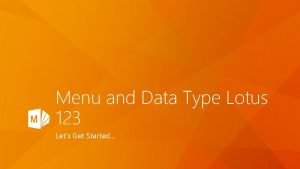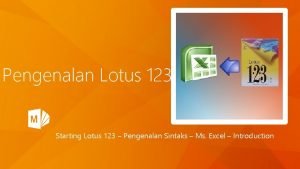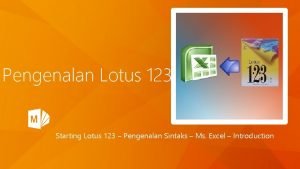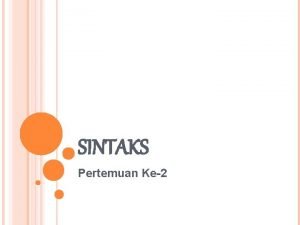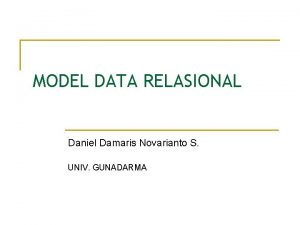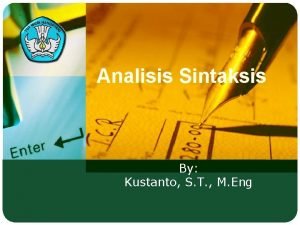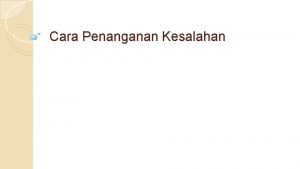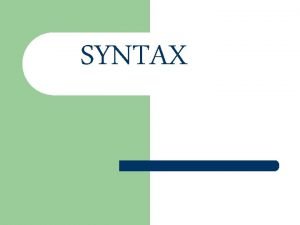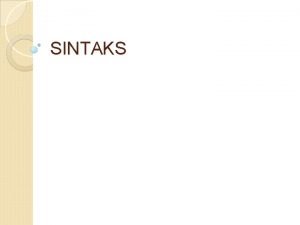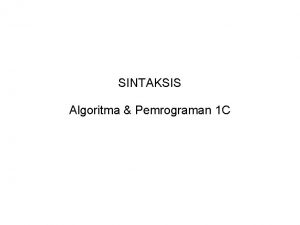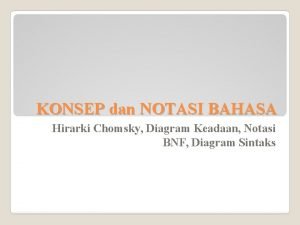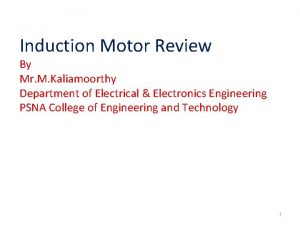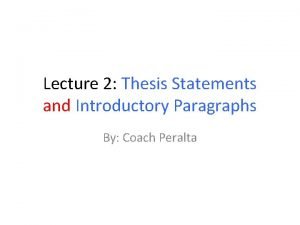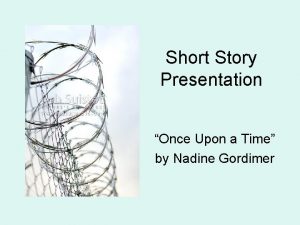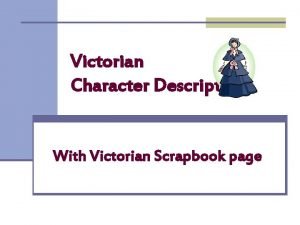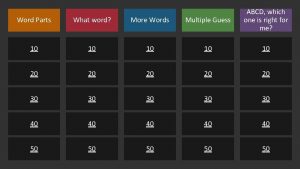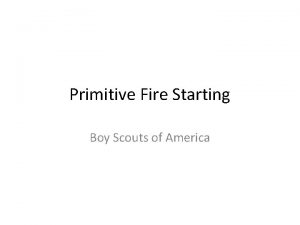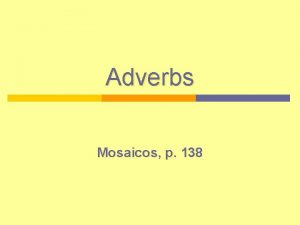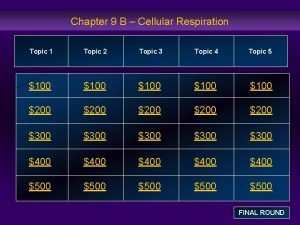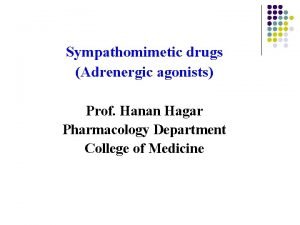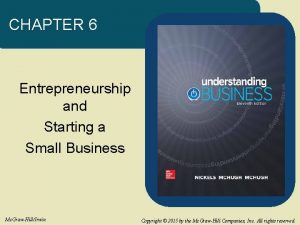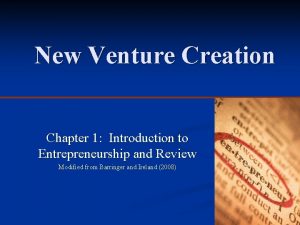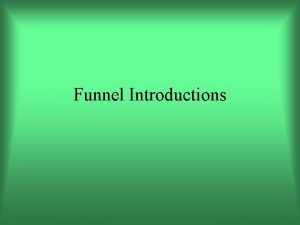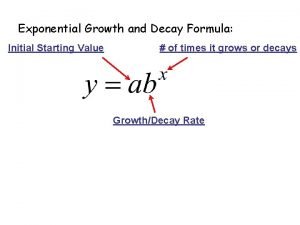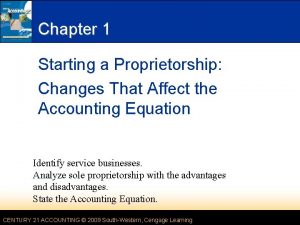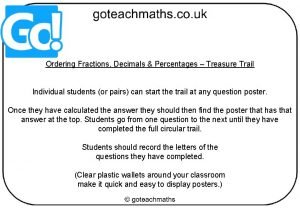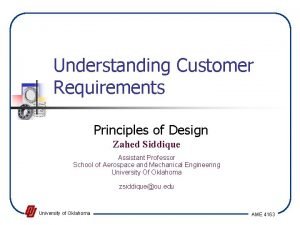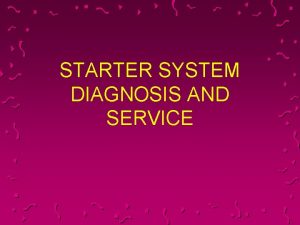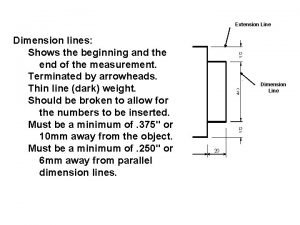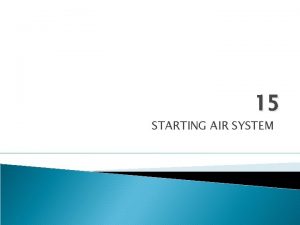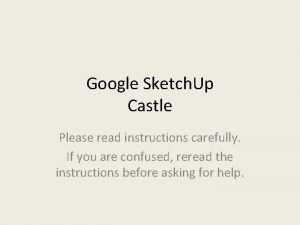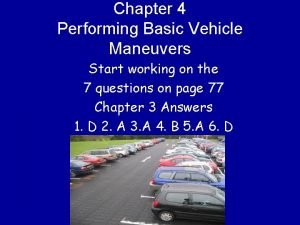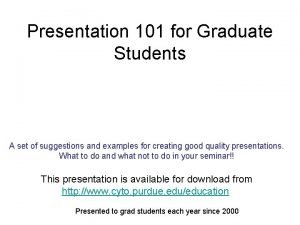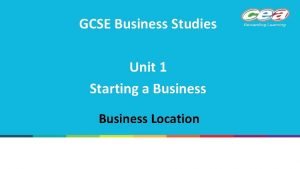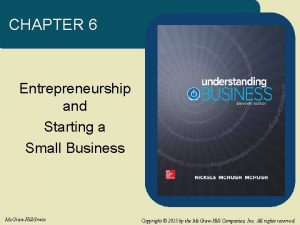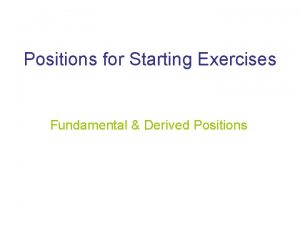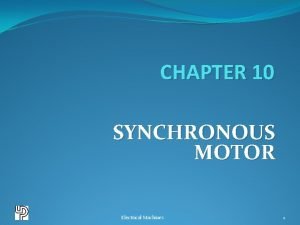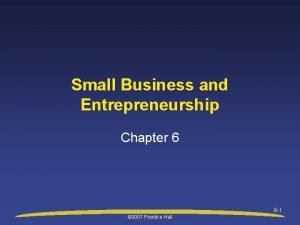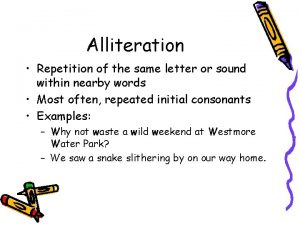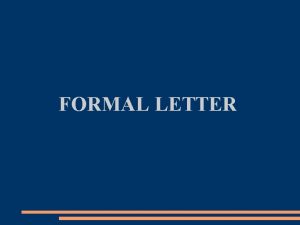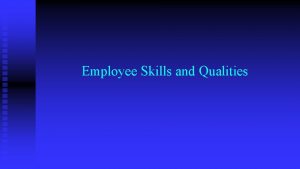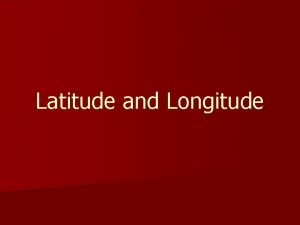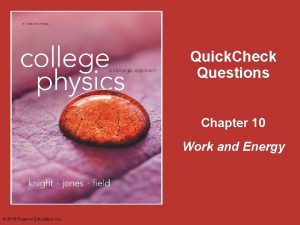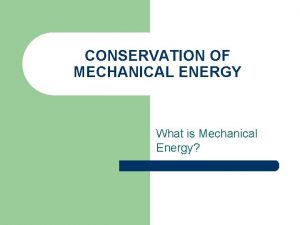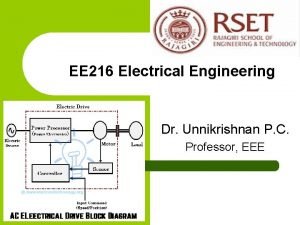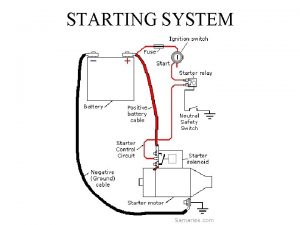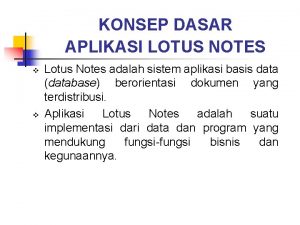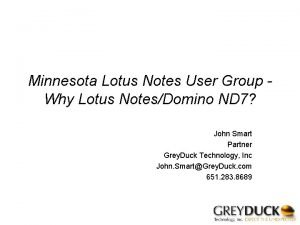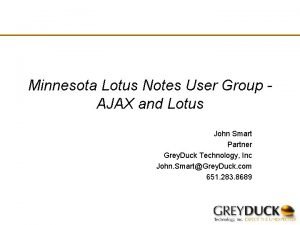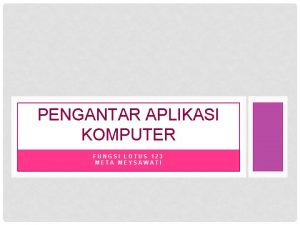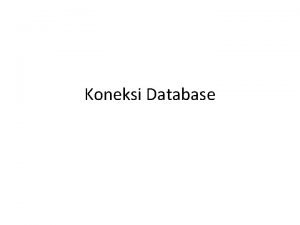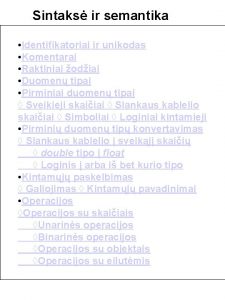Pengenalan Lotus 123 Starting Lotus 123 Pengenalan Sintaks
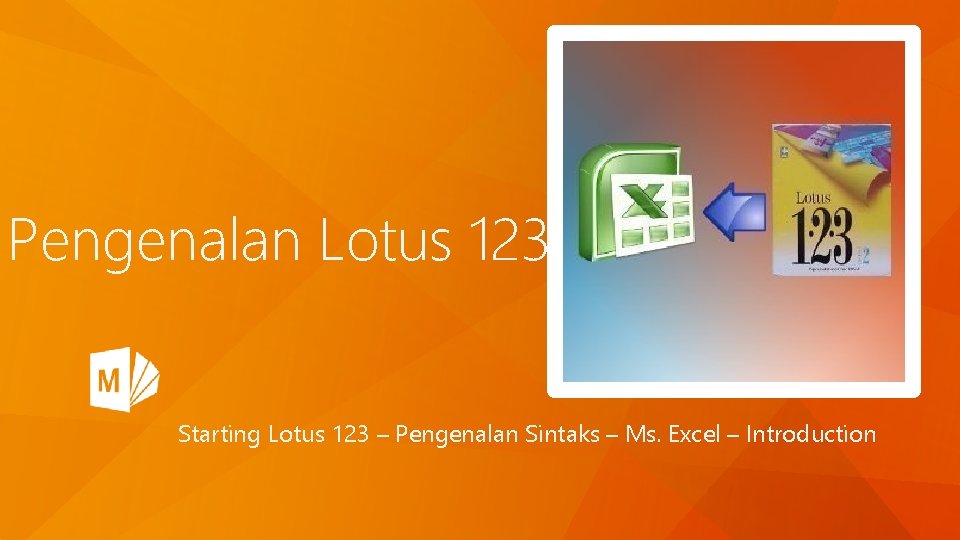
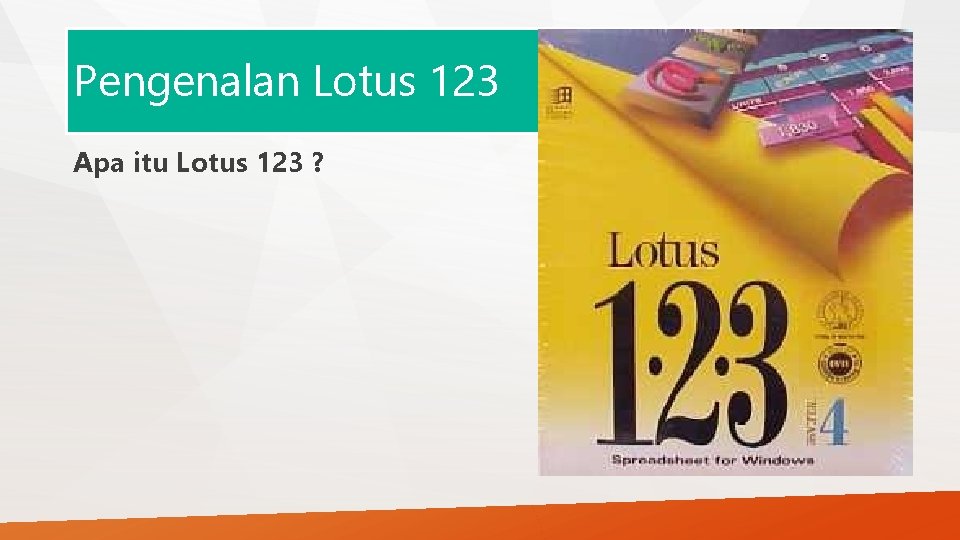



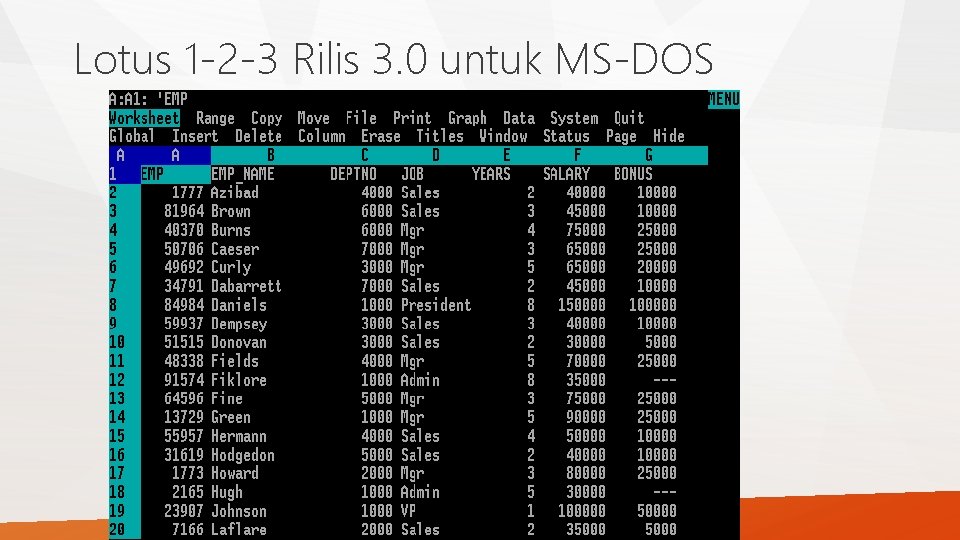
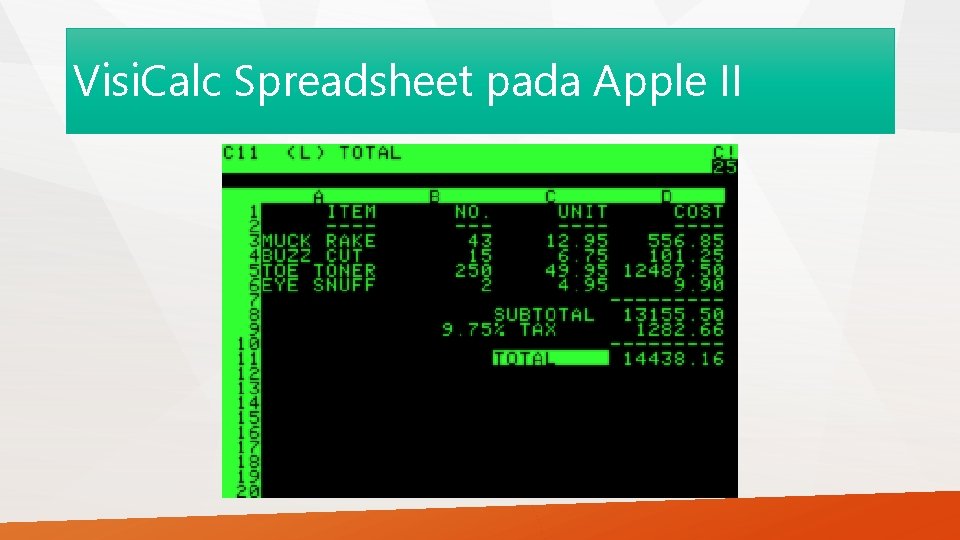


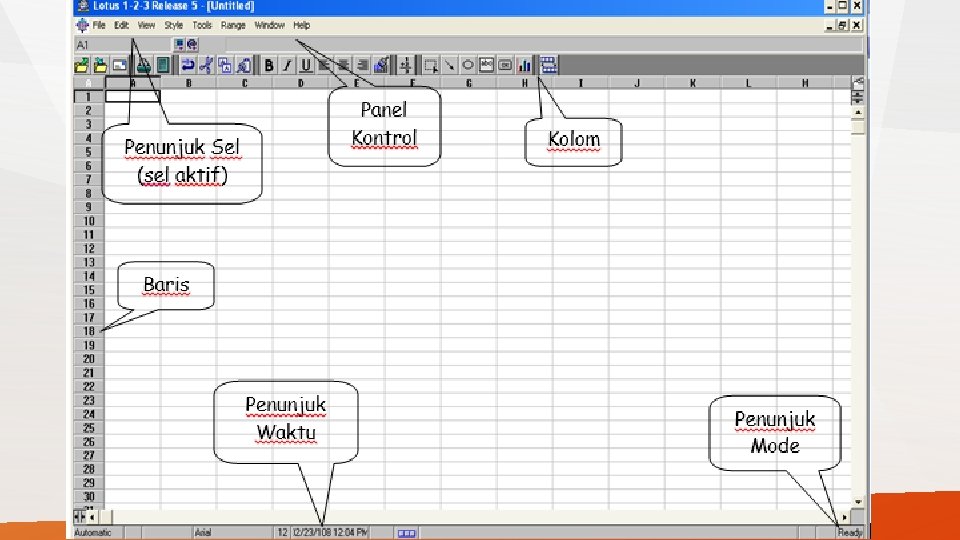
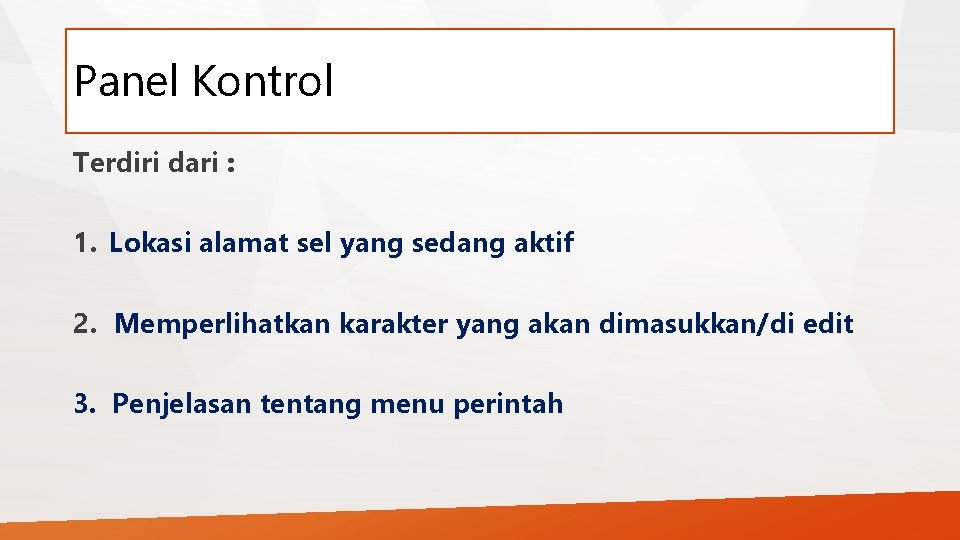
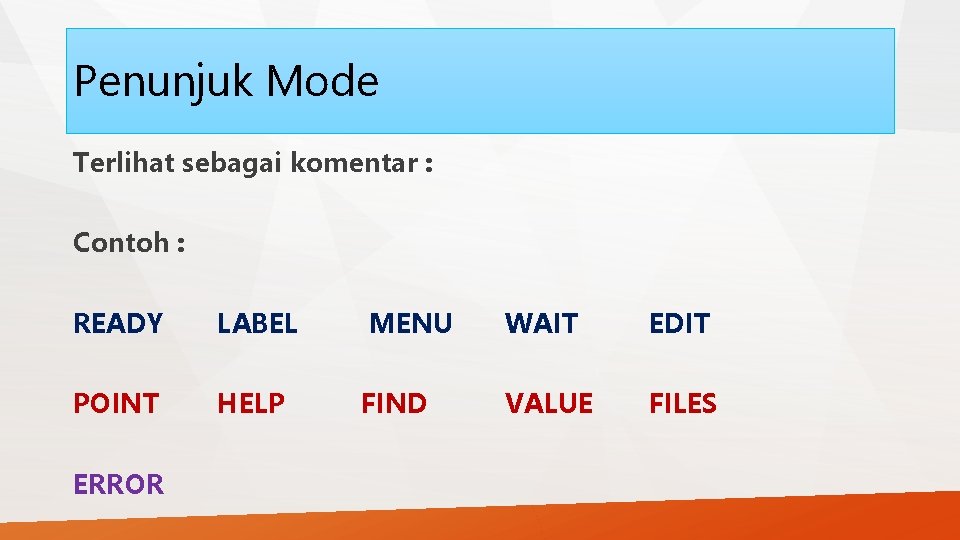
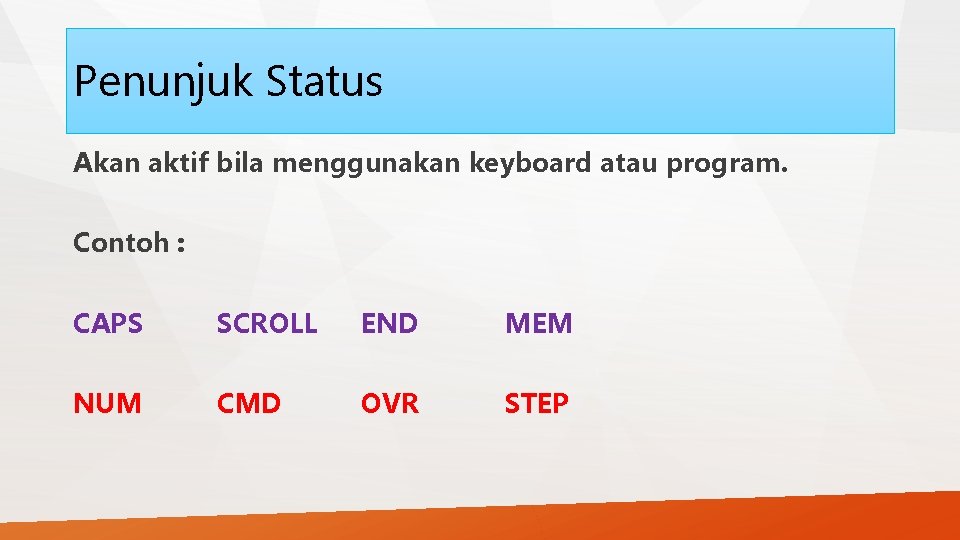
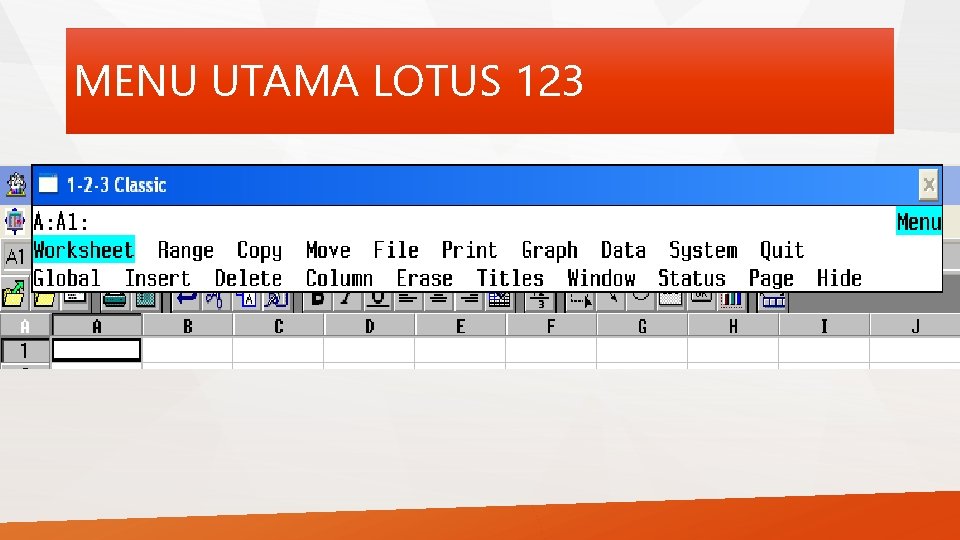

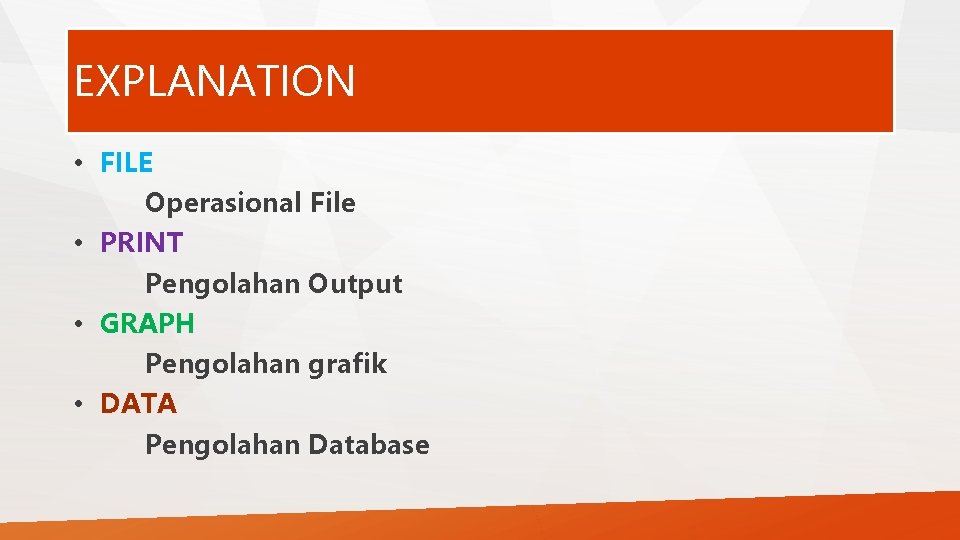

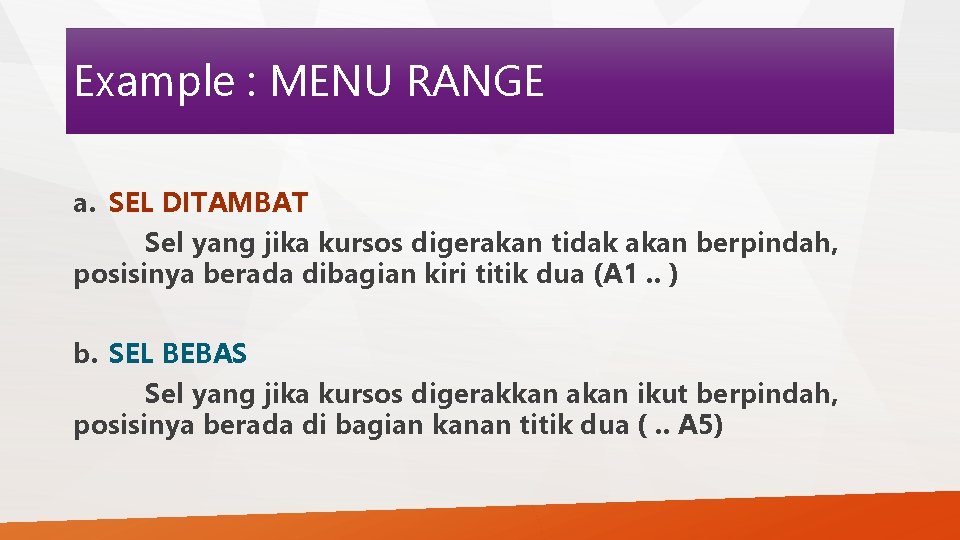
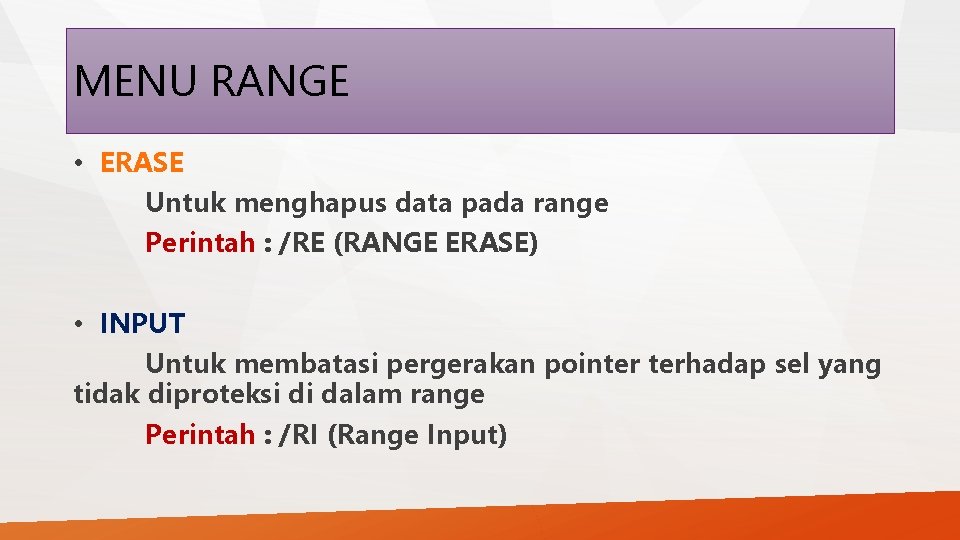

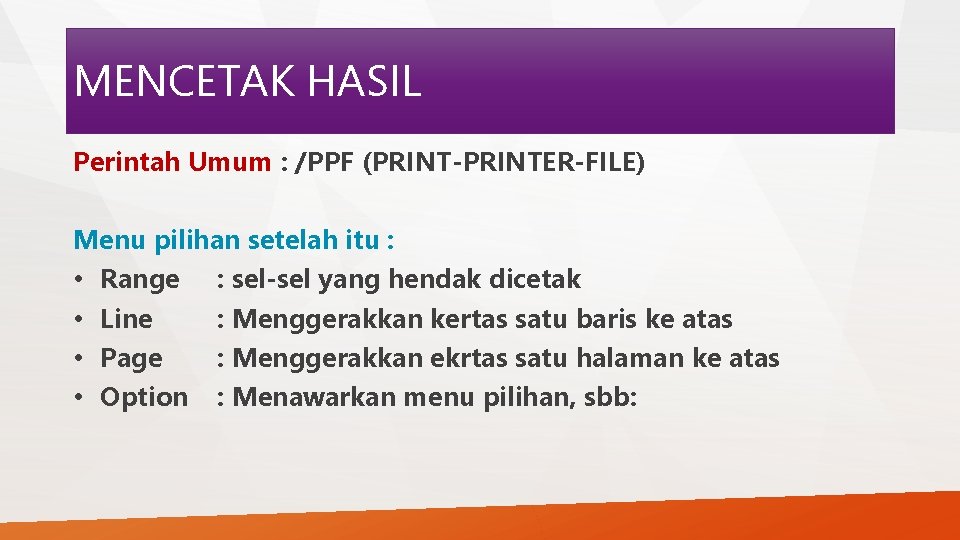



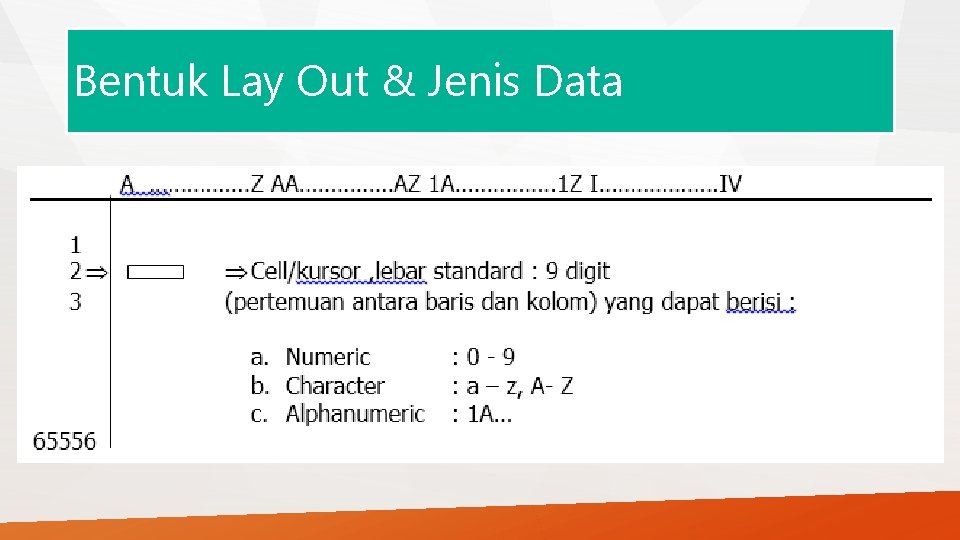
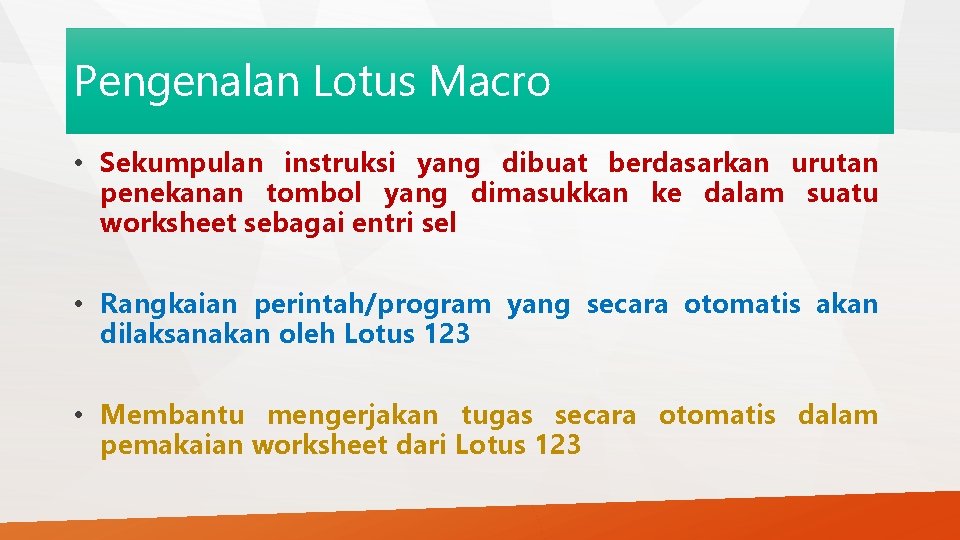

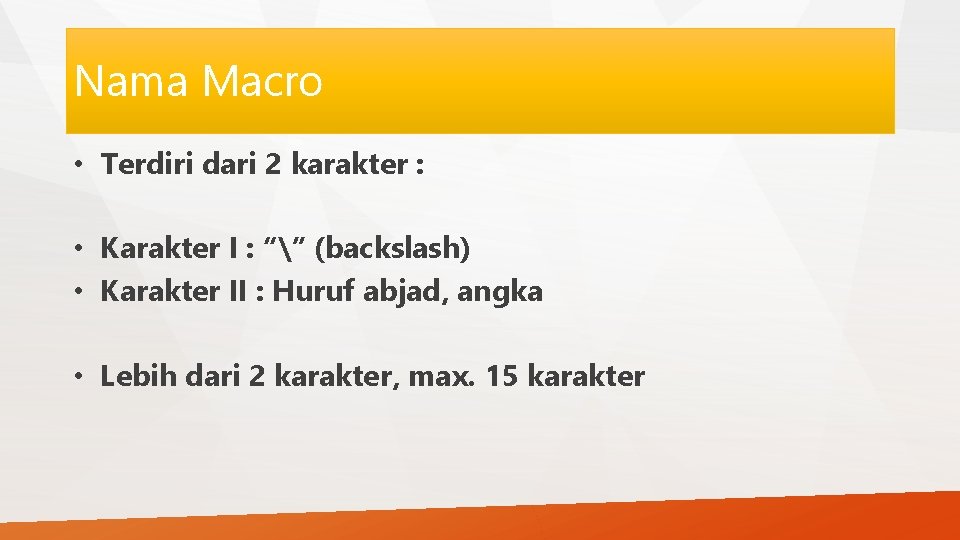
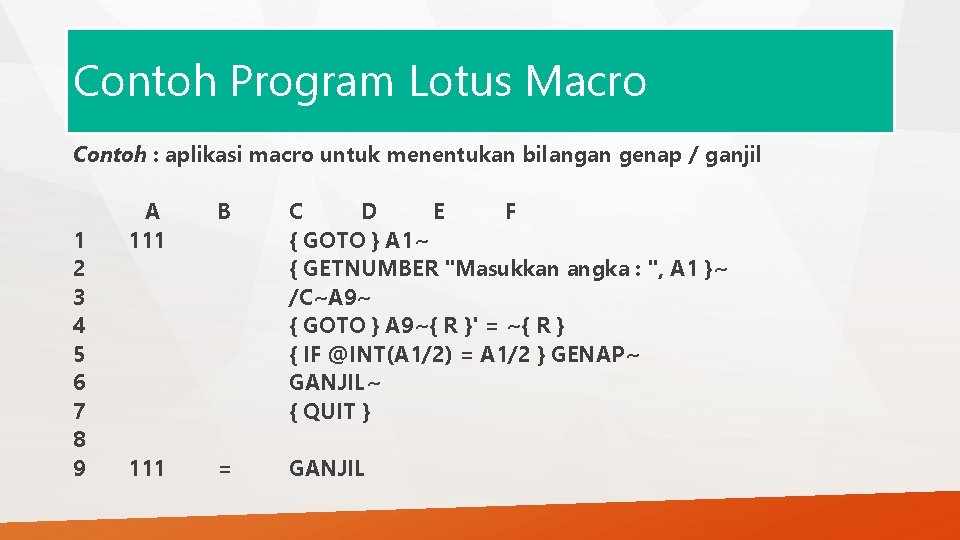
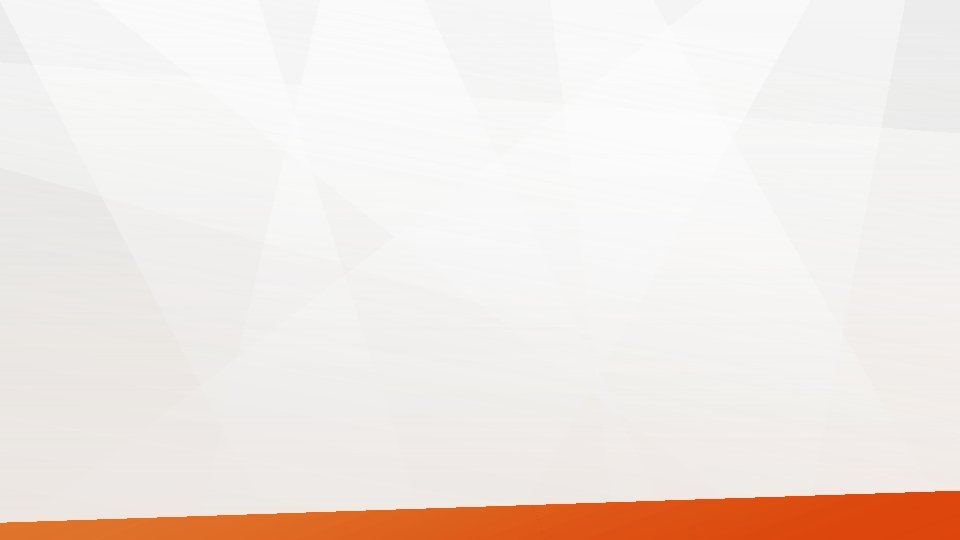
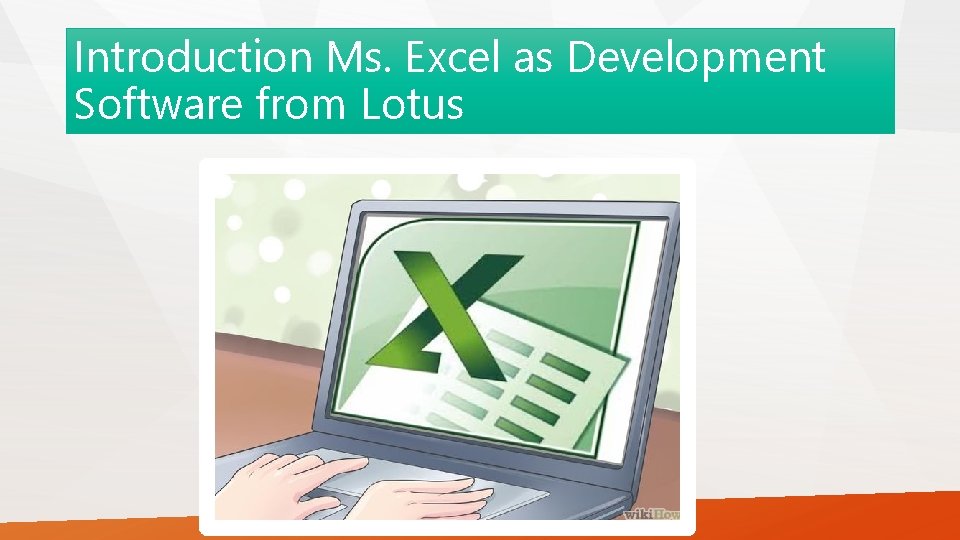


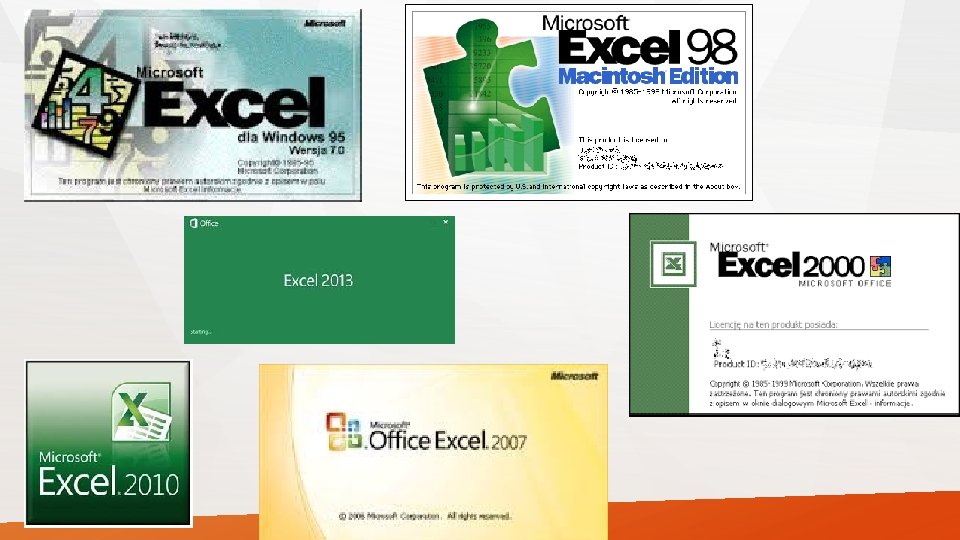

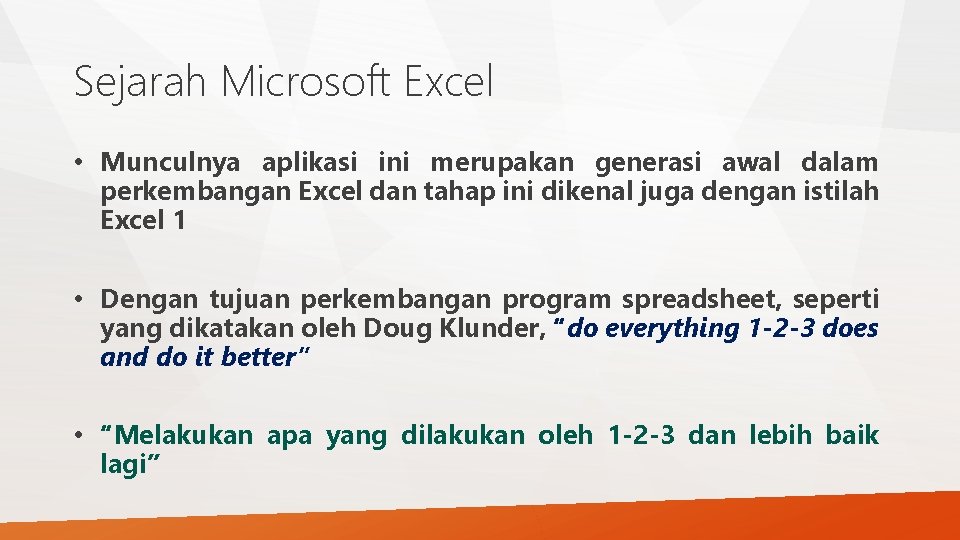
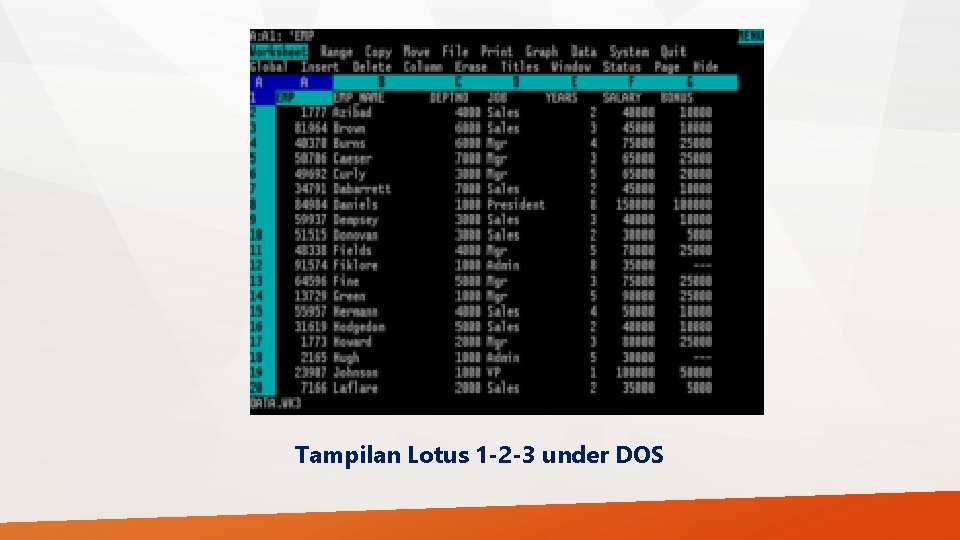
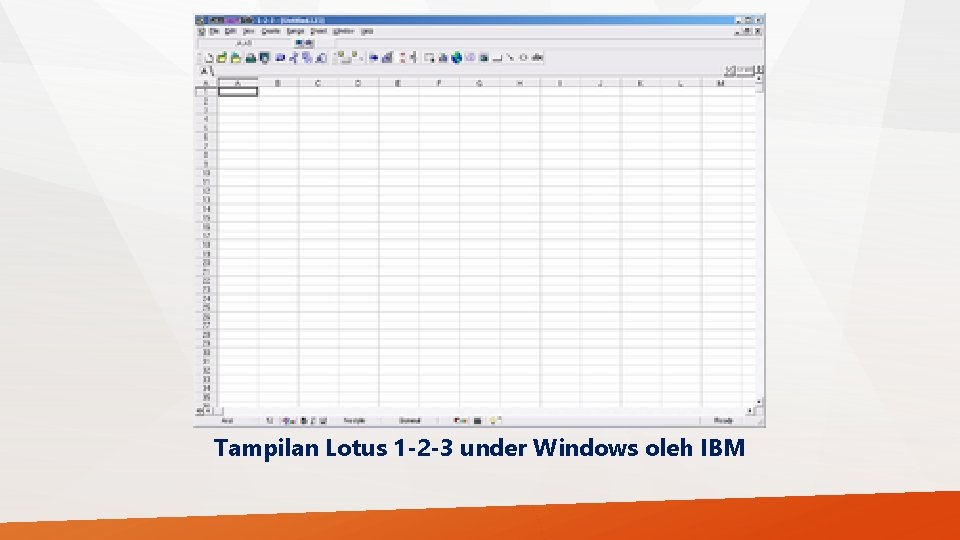





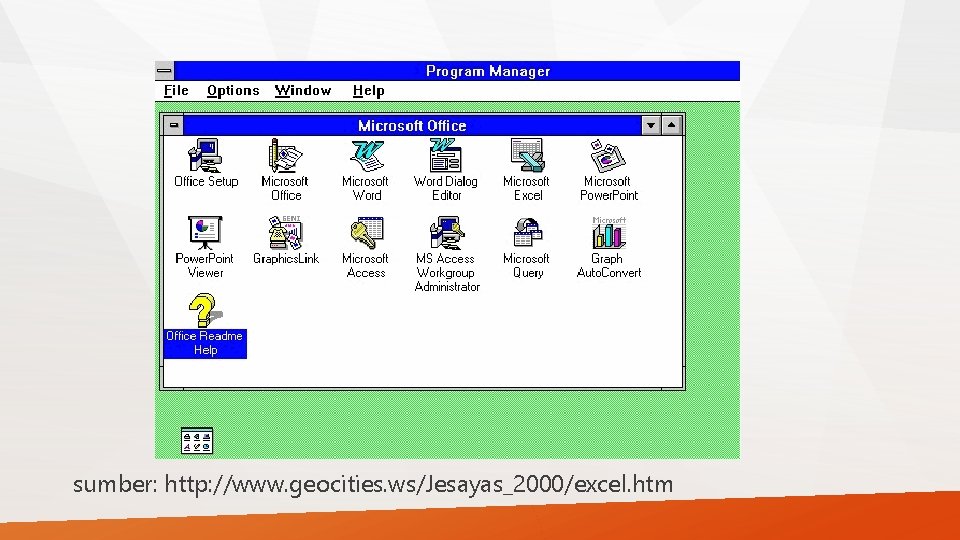

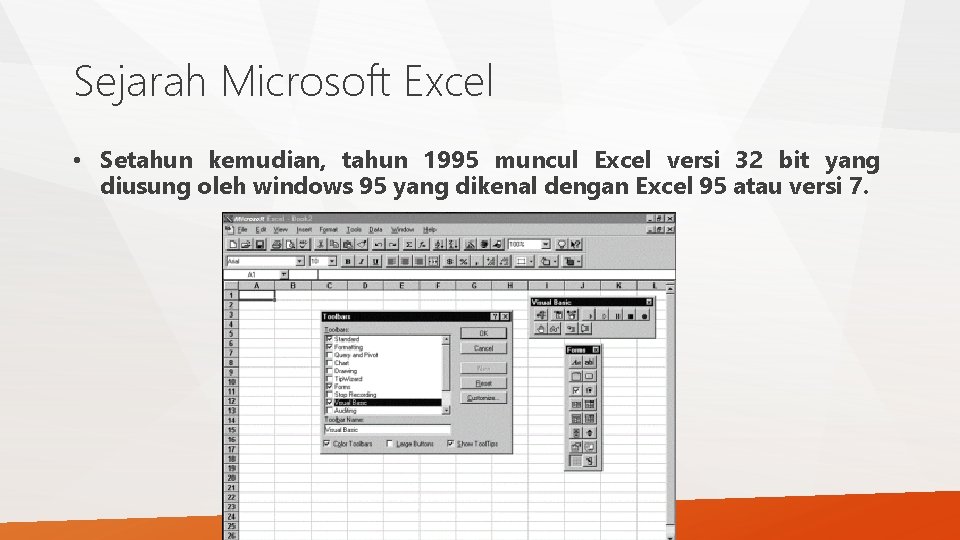

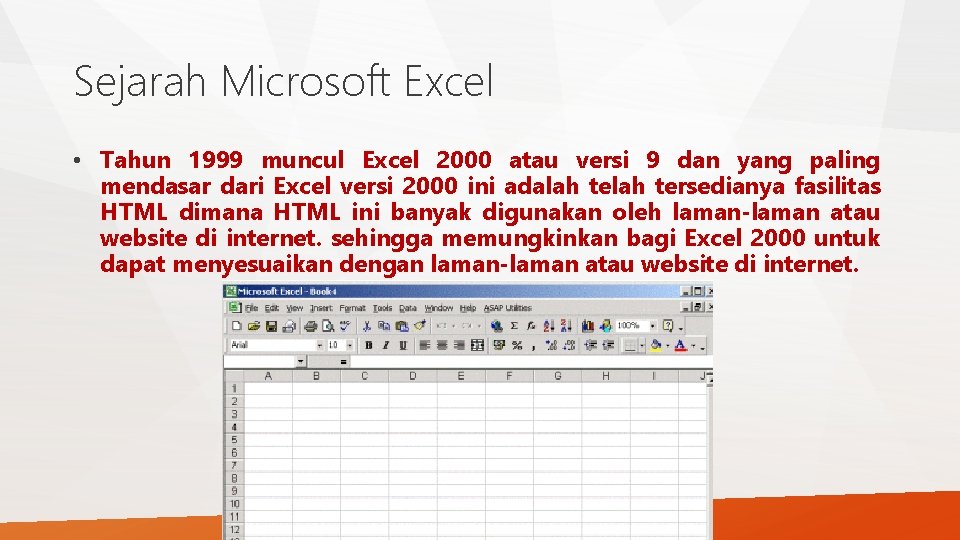
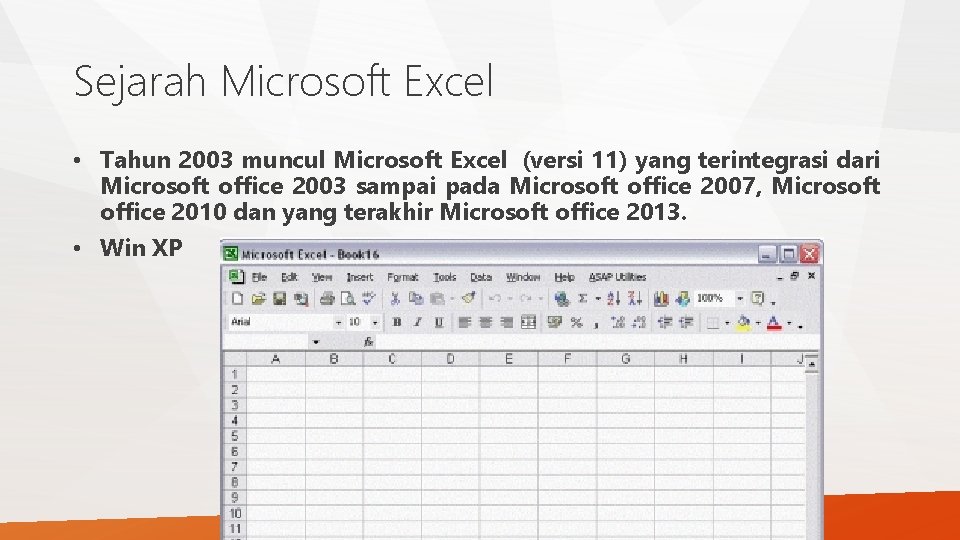
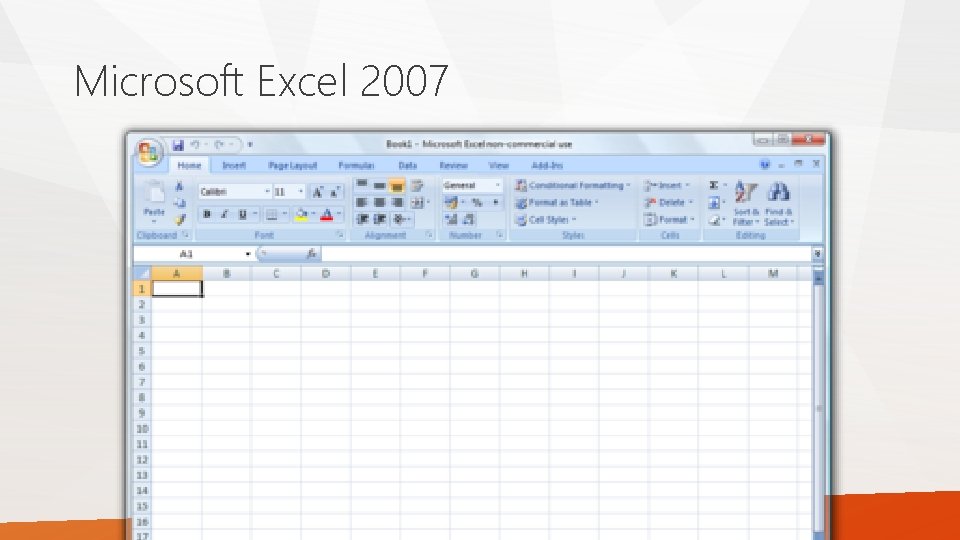
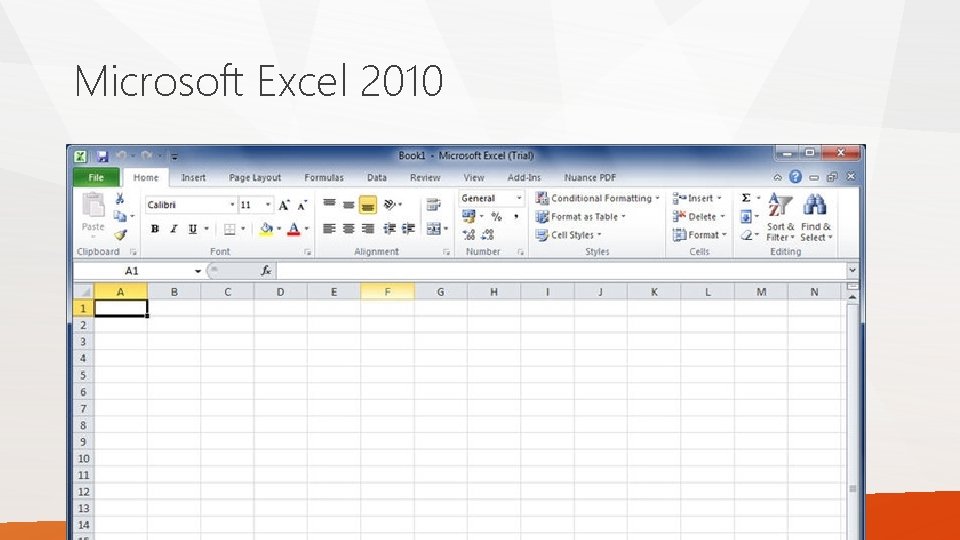
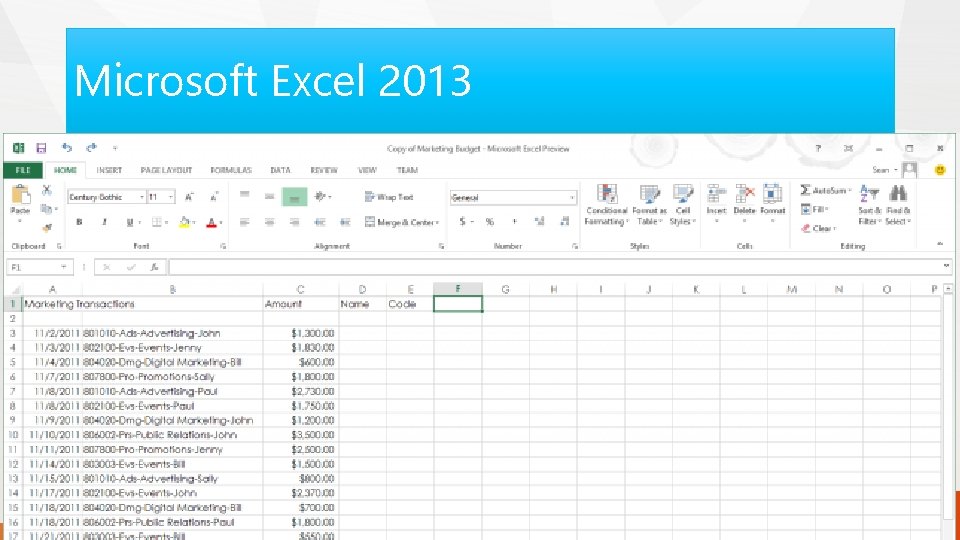
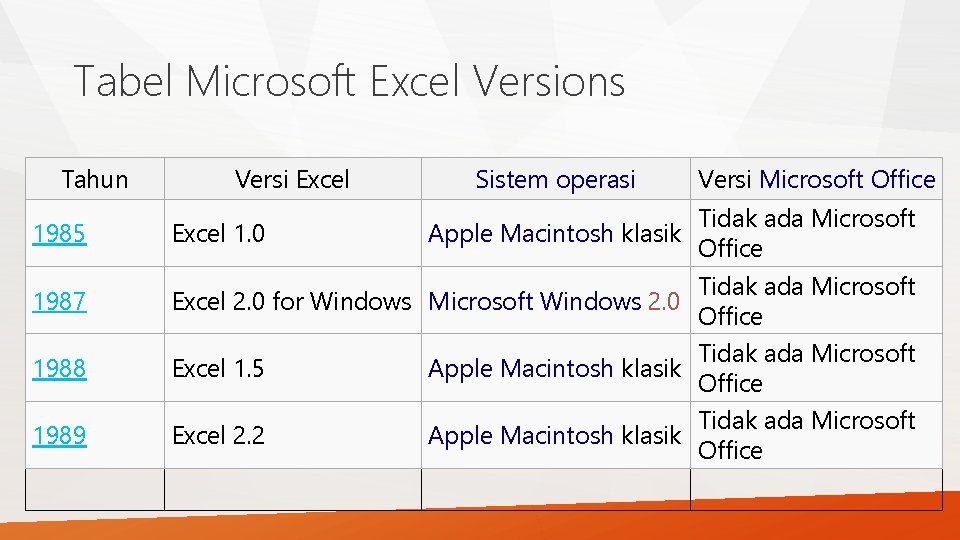
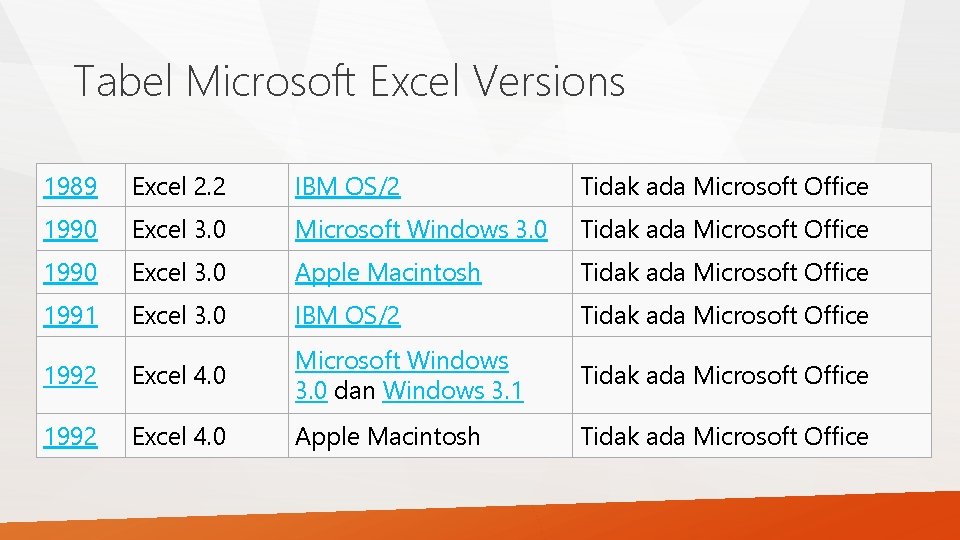
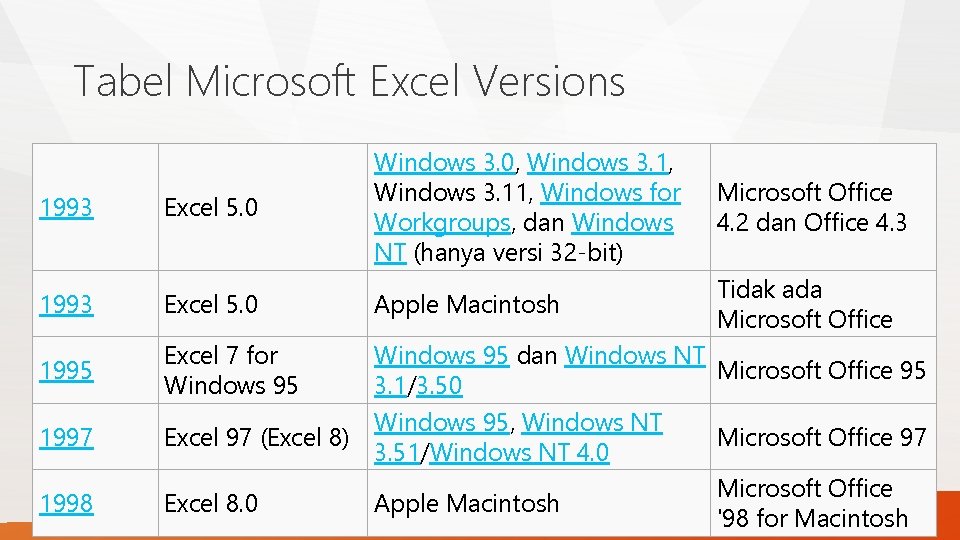
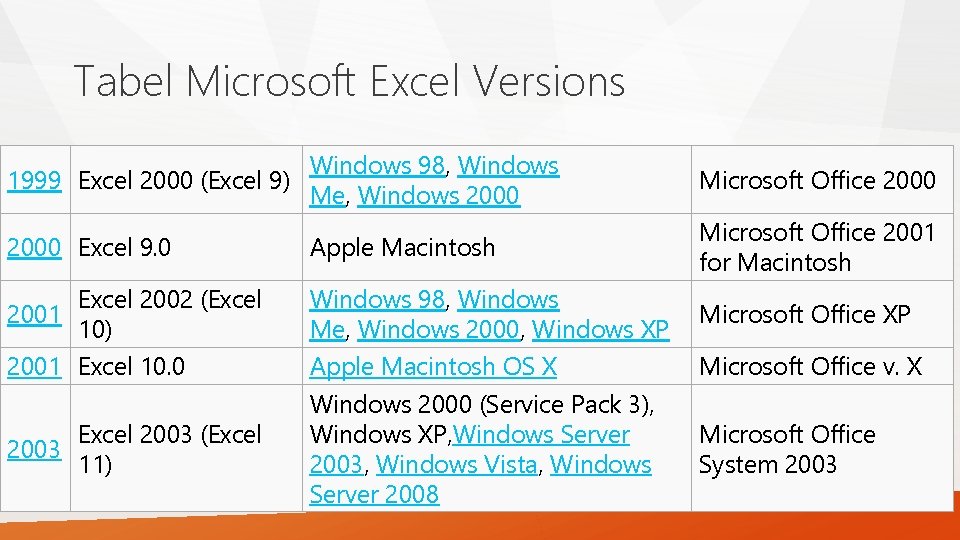
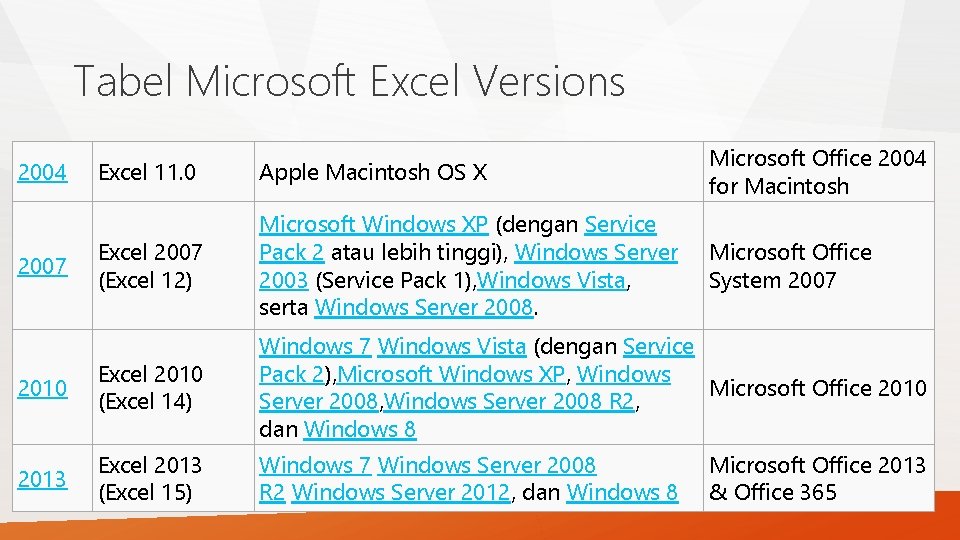



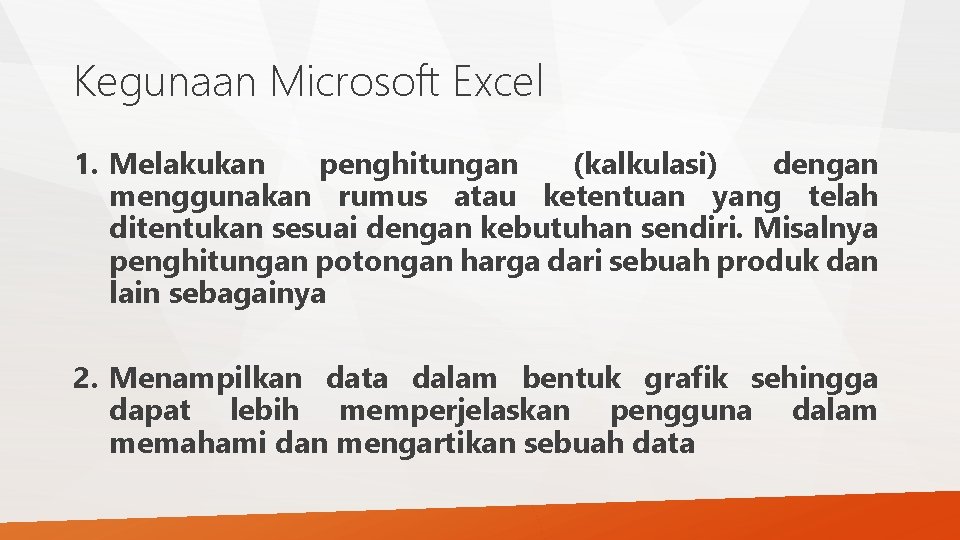

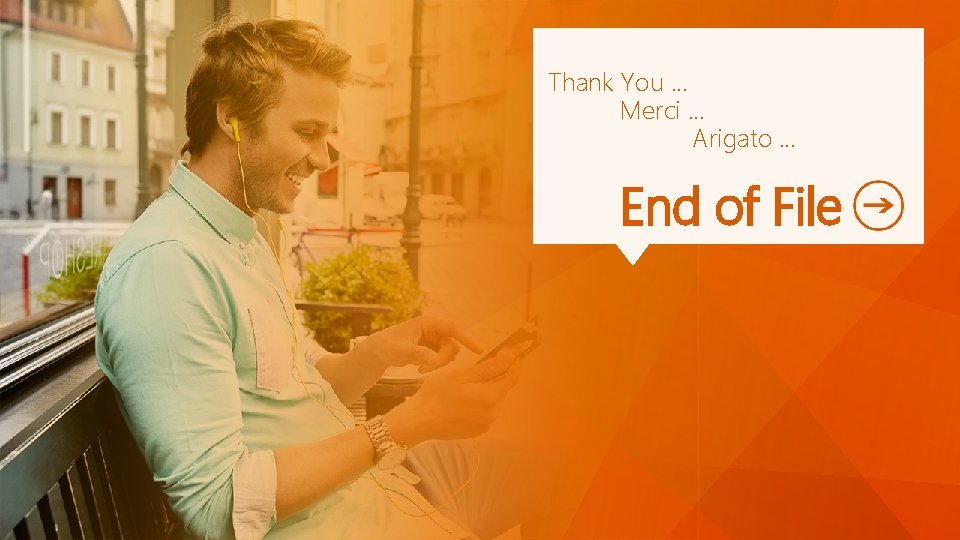
- Slides: 63
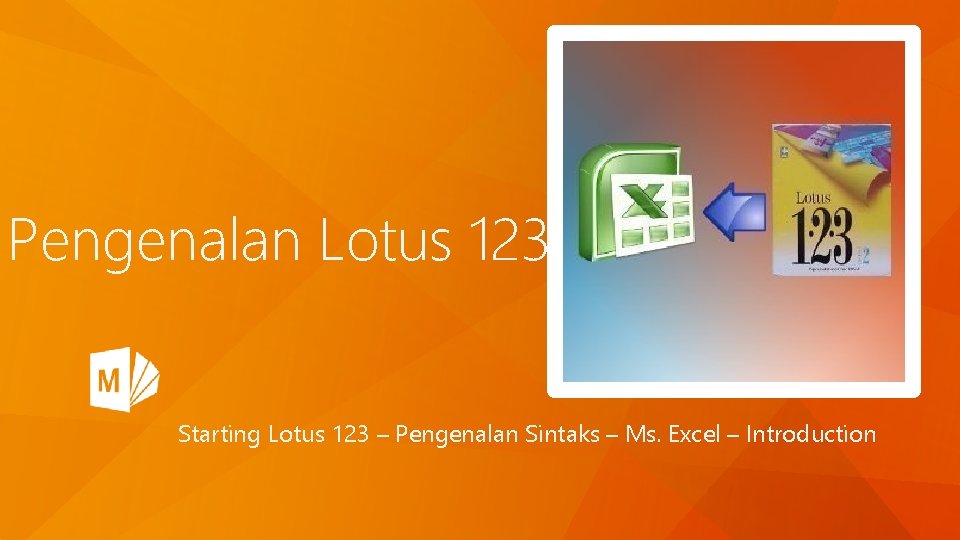
Pengenalan Lotus 123 Starting Lotus 123 – Pengenalan Sintaks – Ms. Excel – Introduction
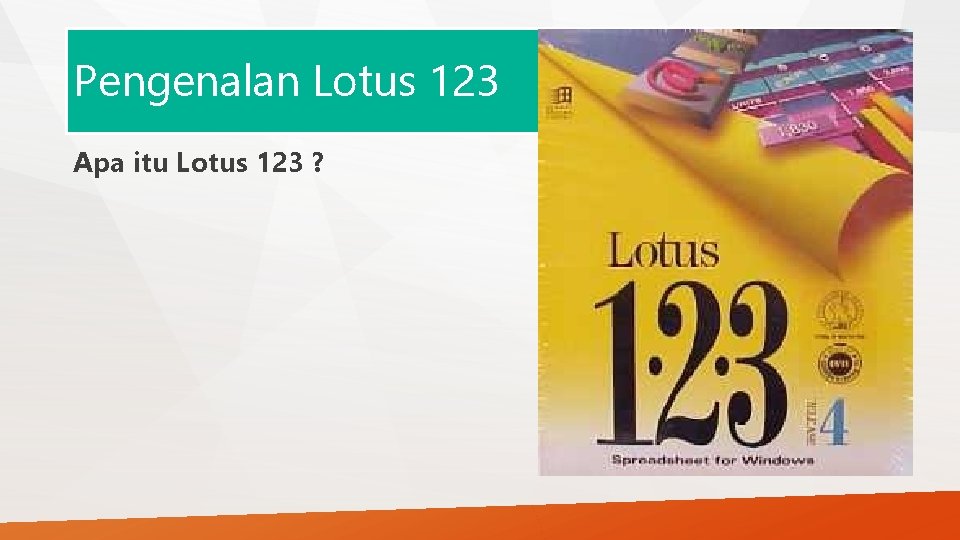
Pengenalan Lotus 123 Apa itu Lotus 123 ?

Lotus 123 Definition • LOTUS 123 adalah “Spreadsheet program dari Lotus Software (sekarang bagian dari IBM)”. • Popularitas besar Lotus di pertengahan 980 -an memberikan kontribusi signifikan terhadap keberhasilan PC IBM di lingkungan perusahaan.

Lotus 123 • Lotus Development Corporation didirikan oleh Mitchell Kapor, seorang teman pengembang Visi. Calc. • Rilis awal tahun 1983. • Rilis stabil versi 9. 8. 2 tahun 202 • Sistem Operasi : MS-DOS, Microsoft Windows, OS/2, Mac OS • Situs web : www. ibm. com/software/lotus/produk/123

Lotus 123 • 123 pada awalnya ditulis oleh Jontahan Sachs, yang telah menulis dua program spreadsheet sebelumnya saat bekerja di konsentros Data Systems, Inc. • Lotus 1 2 3 adalah perangkat lunak komputer pertama yang menggunakan iklan konsumen televise. • Dirilis pada tanggal 26 Januari 1983, dan segera menyusul Visi. Calc, termasuk dalam penjualan.
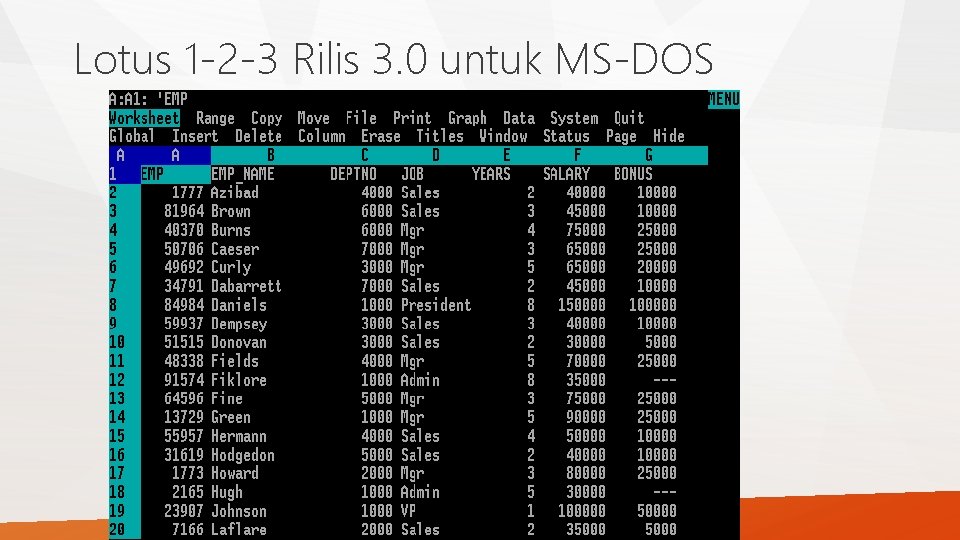
Lotus 1 -2 -3 Rilis 3. 0 untuk MS-DOS
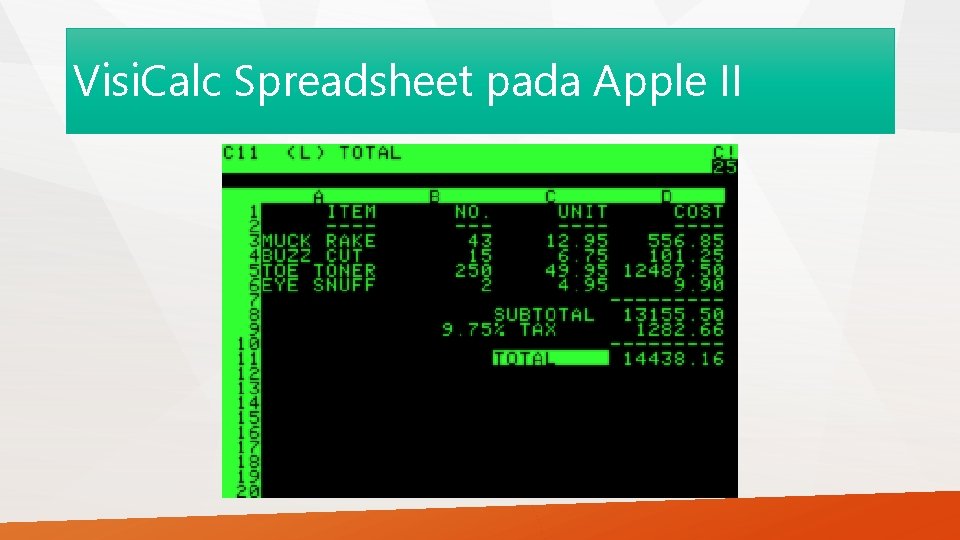
Visi. Calc Spreadsheet pada Apple II

Manfaat Lotus 123 1. ELECTRONICS SPREADSHEET Pembuatan Lember kerja Electronics (Worksheet), Seperti : laporan gaji, inventory, pay roll, dll 2. DATABASE MANAGEMENT Software lotus dapat berinteraksi dengan database yang lain guna menjalankan program aplikasi pada Lotus atau DBASE 3. GRAPHICS Untuk menjelaskan secara lebih detail lembar kerja Electronics dapat dibuat/digambarkan dalam bentuk Graphics

Extention File Pada Lotus • . WK : Hasil lembar kerja/worksheet yang disimpan dlam bentuk file (worksheet) • . PRN : Hasil cetakan dari file pada Lotus • . GRP : File yang disimpan dalam bentuk Graphics
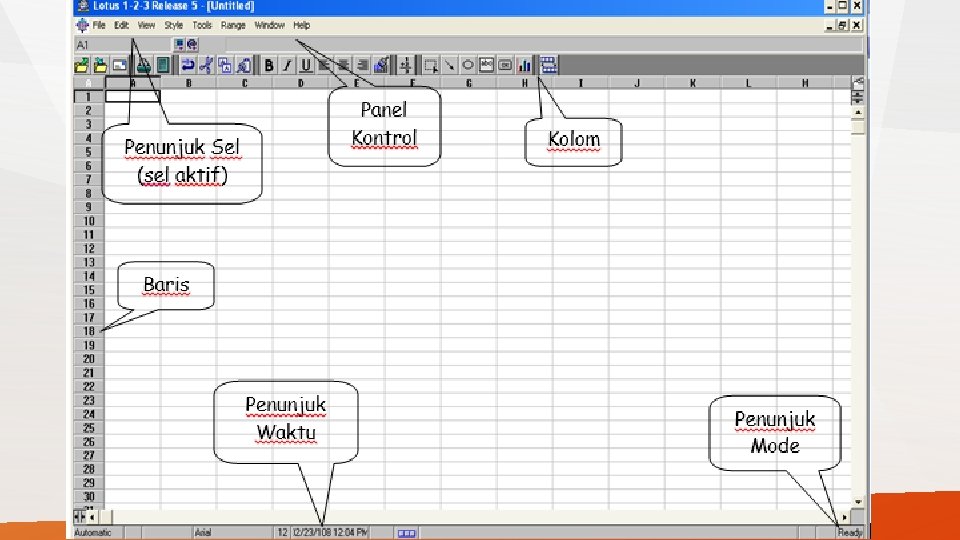
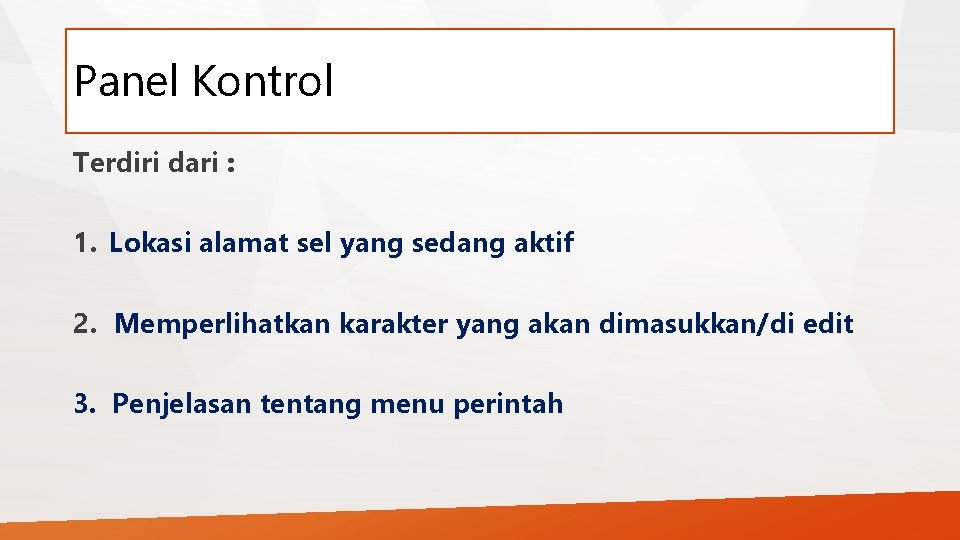
Panel Kontrol Terdiri dari : 1. Lokasi alamat sel yang sedang aktif 2. Memperlihatkan karakter yang akan dimasukkan/di edit 3. Penjelasan tentang menu perintah
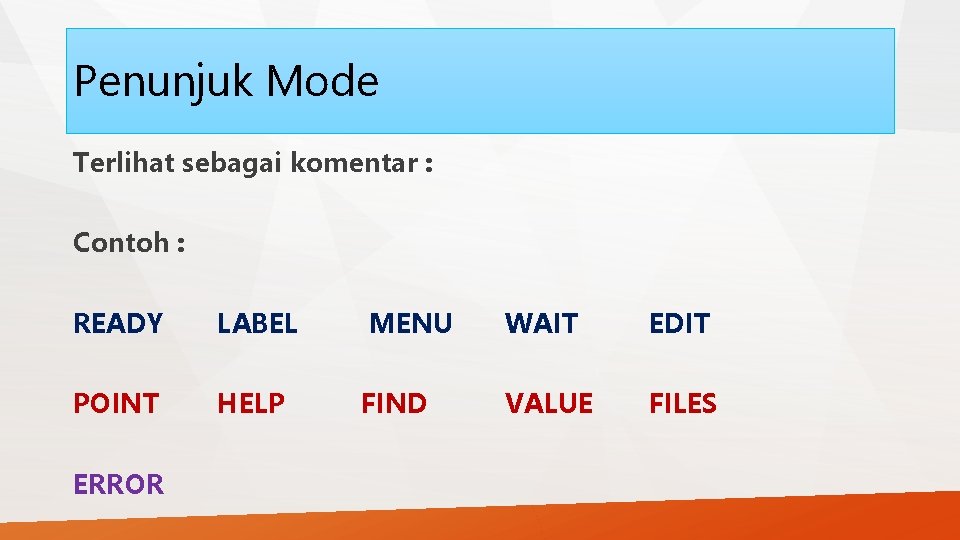
Penunjuk Mode Terlihat sebagai komentar : Contoh : READY LABEL MENU WAIT EDIT POINT HELP FIND VALUE FILES ERROR
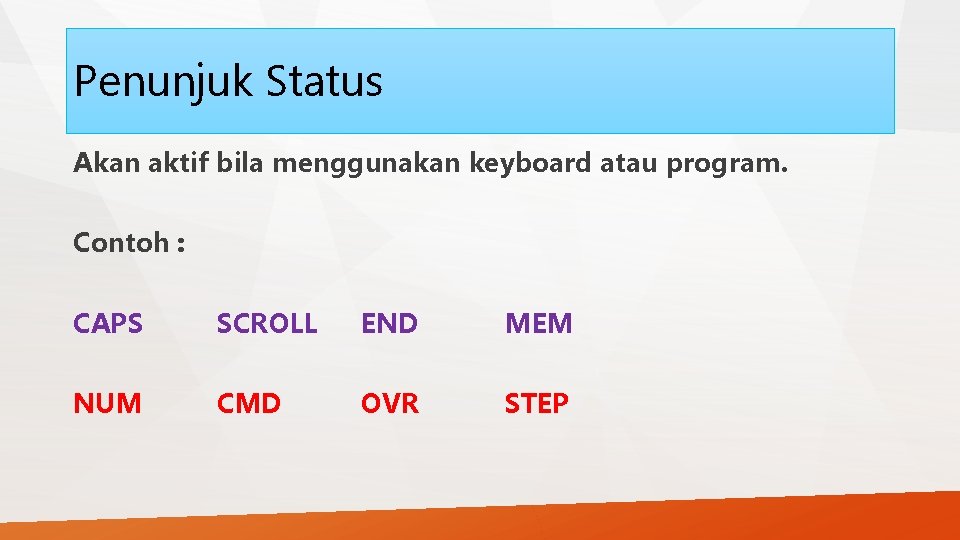
Penunjuk Status Akan aktif bila menggunakan keyboard atau program. Contoh : CAPS SCROLL END MEM NUM CMD OVR STEP
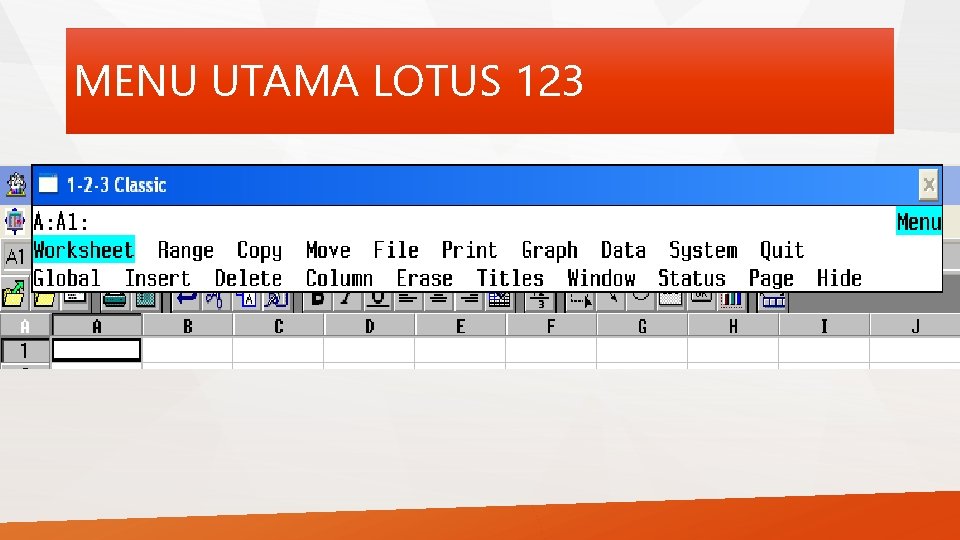
MENU UTAMA LOTUS 123

EXPLANATION • WORSKHEET Mengatur karakteristik lembar kerja • RANGE Operasional gugus sel • COPY Duplikasi isi sel • MOVE Memindahkan isi sel
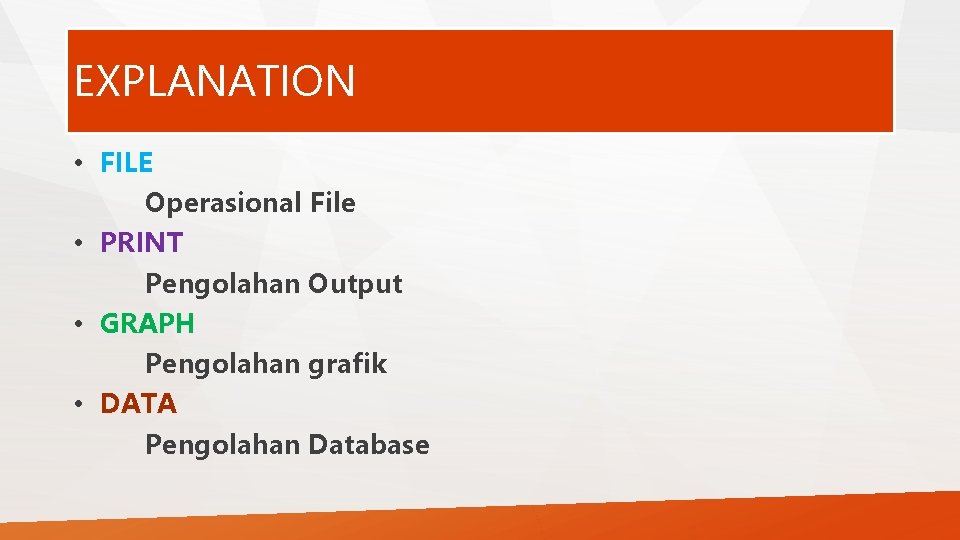
EXPLANATION • FILE Operasional File • PRINT Pengolahan Output • GRAPH Pengolahan grafik • DATA Pengolahan Database

EXPLANATION • SYSTEM Operasional DOS tanpa keluar dari Worksheet • QUIT Keluar dari Worksheet & Kembali ke DOS
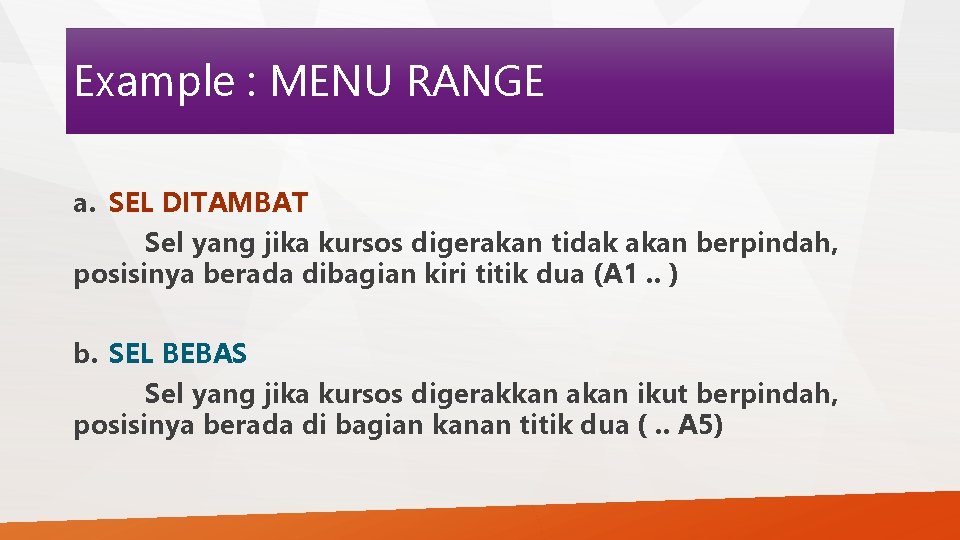
Example : MENU RANGE a. SEL DITAMBAT Sel yang jika kursos digerakan tidak akan berpindah, posisinya berada dibagian kiri titik dua (A 1. . ) b. SEL BEBAS Sel yang jika kursos digerakkan akan ikut berpindah, posisinya berada di bagian kanan titik dua (. . A 5)
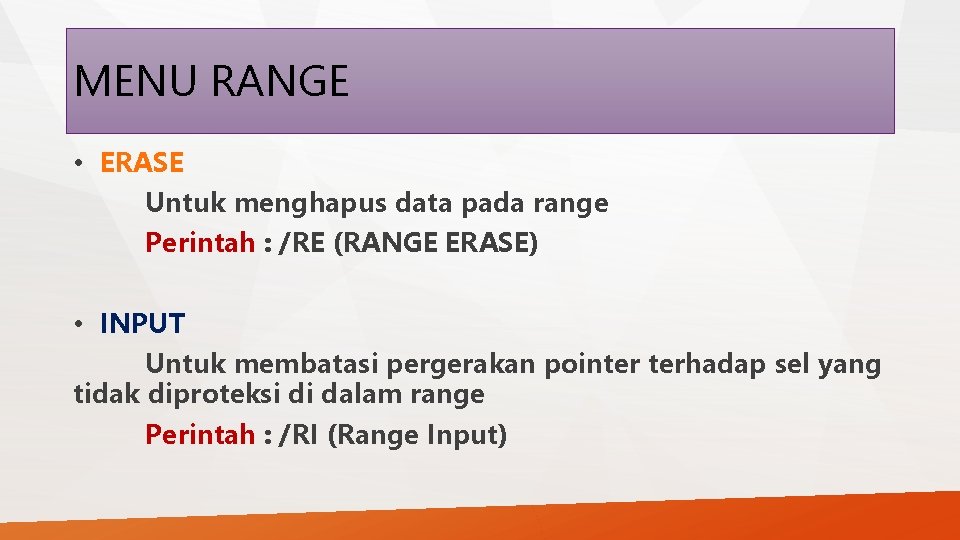
MENU RANGE • ERASE Untuk menghapus data pada range Perintah : /RE (RANGE ERASE) • INPUT Untuk membatasi pergerakan pointer terhadap sel yang tidak diproteksi di dalam range Perintah : /RI (Range Input)

MENYIMPAN FILE Cara : /FDB / : Menampilkan Menu Utama F : Menampilkan Menu File D : Menampilkan Menu Directory B : Menentukan Directory Kemudian : /FSB : File name S : Menyimpan File
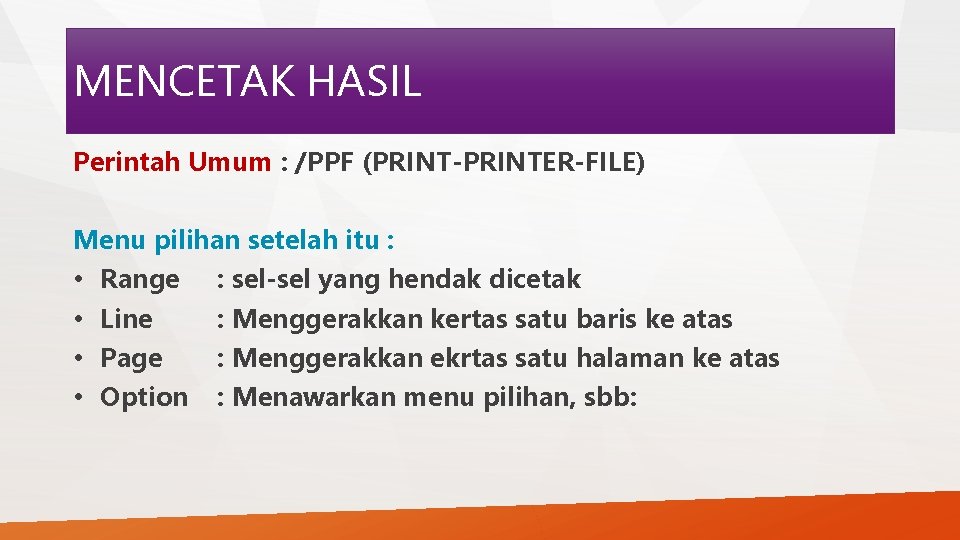
MENCETAK HASIL Perintah Umum : /PPF (PRINT-PRINTER-FILE) Menu pilihan setelah itu : • Range : sel-sel yang hendak dicetak • Line : Menggerakkan kertas satu baris ke atas • Page : Menggerakkan ekrtas satu halaman ke atas • Option : Menawarkan menu pilihan, sbb:

MENCETAK HASIL Header Footer Border Set-up : Judul atas pada setiap halaman : Judul bawah pada setiap halaman : Mencetak label pada setiap halaman : Men-set ukuran karakter pada printer Misal : �15 �27 �14 �27�77 : condens : elite : enlarge : double strike

MENCETAK HASIL Page Length : pengaturan kertas kuarto pada printer Margin : menawarkan batas, sbb : Top : batas Bottom : batas bawah Right : batas kanan Left : batas kiri

MENCETAK HASIL Others : As-Displayed : Mencetak apa yang terdapat pada layar Cell-Formulas : Mencetak panel control pada setiap sel Formatted : Mencetak dengan suatu format tertentu Un-formatted : Kembali Ke Format Allign : Melakukan pencetakan dimulai dari posisi atas dalam satu halaman Go : Menjalankan pencetakan Quit : Keluar
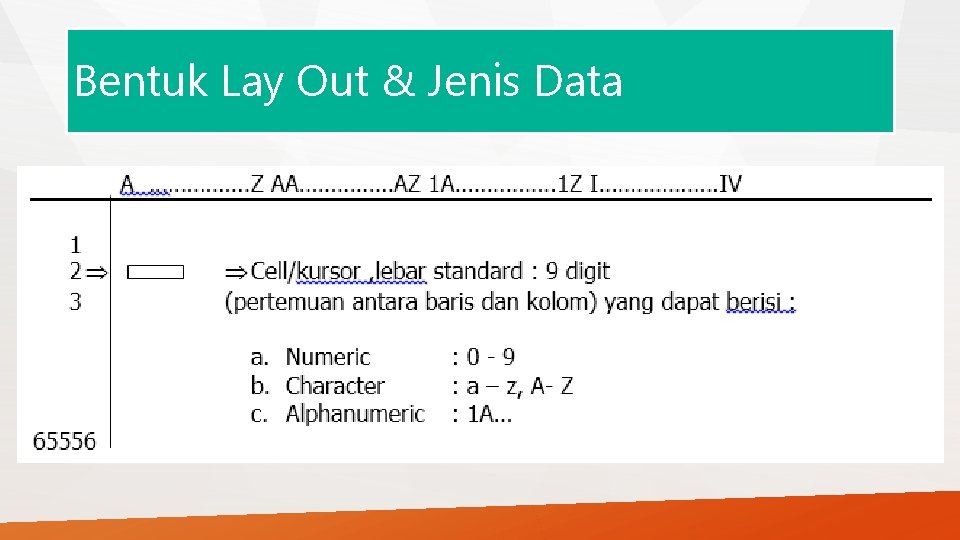
Bentuk Lay Out & Jenis Data
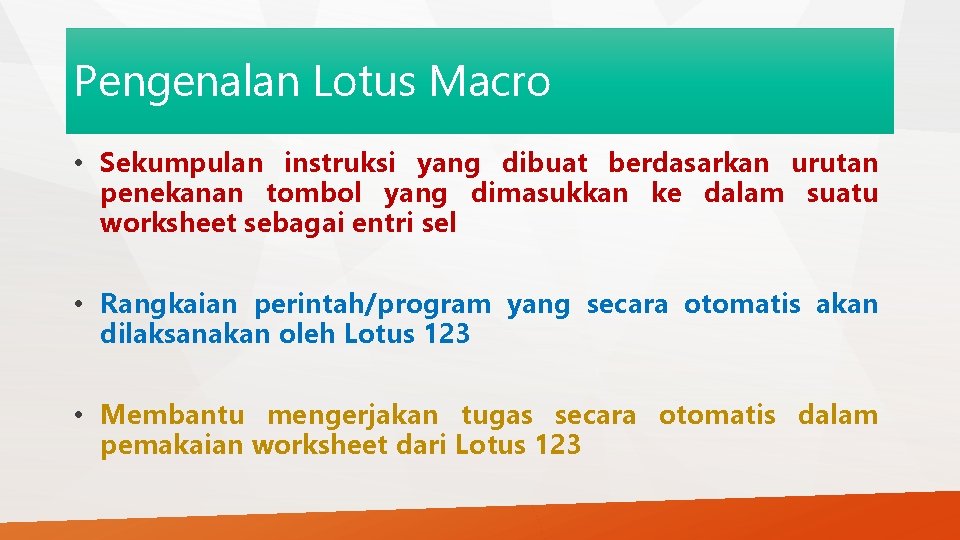
Pengenalan Lotus Macro • Sekumpulan instruksi yang dibuat berdasarkan urutan penekanan tombol yang dimasukkan ke dalam suatu worksheet sebagai entri sel • Rangkaian perintah/program yang secara otomatis akan dilaksanakan oleh Lotus 123 • Membantu mengerjakan tugas secara otomatis dalam pemakaian worksheet dari Lotus 123

Membuat dan Menulis Macro • Harus diawali dengan awalan label ‘ (petik satu) • Kadang-kadang diakhiri dengan tanda ~ (tilde) • Pilihan tempat pada worksheet yang bebas dari tabel yang lain (yang tidak tampak dilayar) • Sediakan 3 kolom : - Kolom I : Nama Macro - Kolom II : Program Macro - Kolom III : Penjelasan/Keterangan
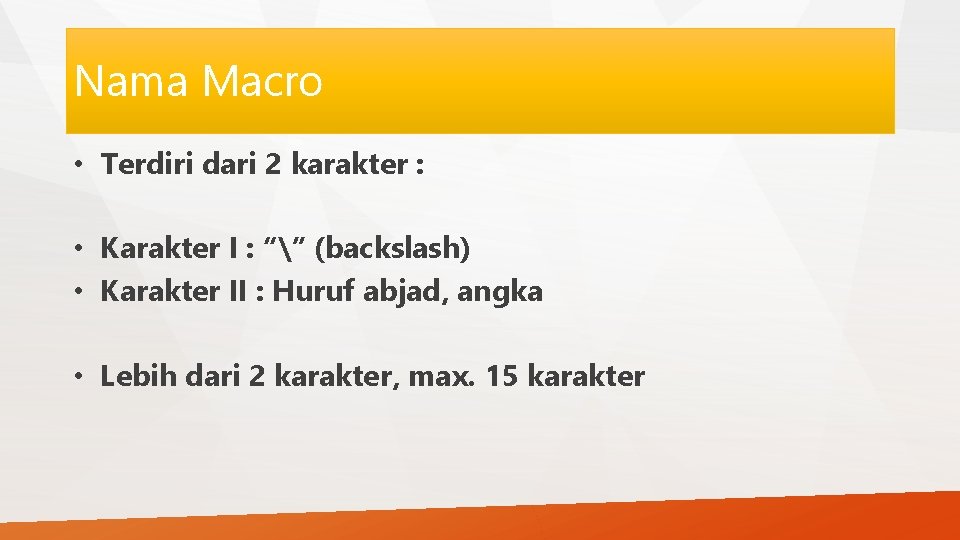
Nama Macro • Terdiri dari 2 karakter : • Karakter I : “” (backslash) • Karakter II : Huruf abjad, angka • Lebih dari 2 karakter, max. 15 karakter
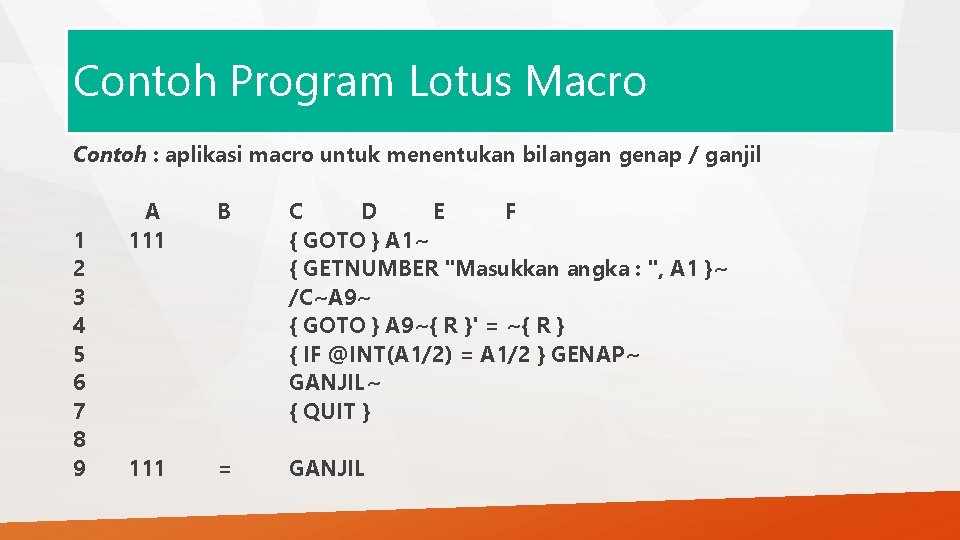
Contoh Program Lotus Macro Contoh : aplikasi macro untuk menentukan bilangan genap / ganjil 1 2 3 4 5 6 7 8 9 A 111 B C D E F { GOTO } A 1~ { GETNUMBER "Masukkan angka : ", A 1 }~ /C~A 9~ { GOTO } A 9~{ R }' = ~{ R } { IF @INT(A 1/2) = A 1/2 } GENAP~ GANJIL~ { QUIT } 111 = GANJIL
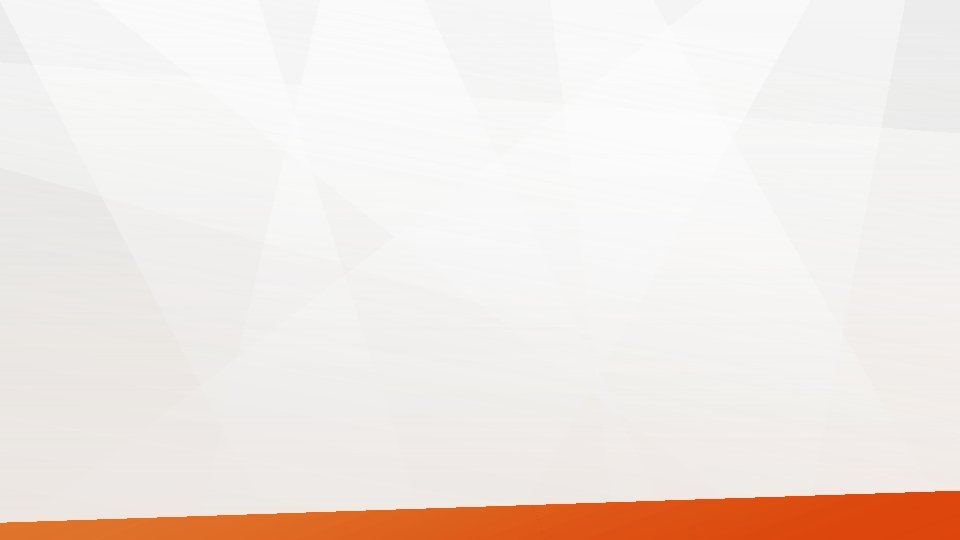
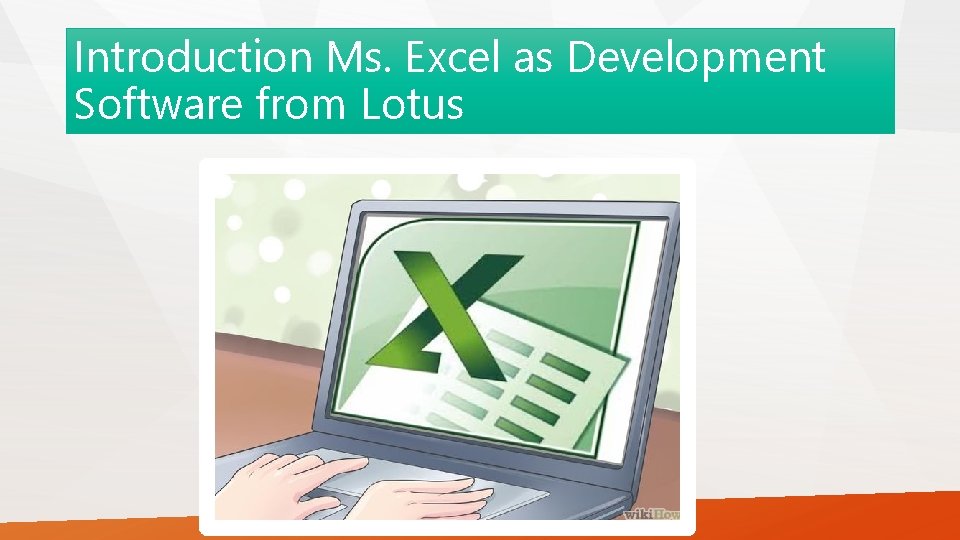
Introduction Ms. Excel as Development Software from Lotus

Pengenalan Microsoft Excel • Sebuah program aplikasi lembar kerja (spreadsheet) yang dibuat dan didistribusikan oleh Microsoft Corporation yang dapat dijalankan pada Microsoft Windows dan Mac OS • Aplikasi ini memiliki fitur kalkulasi dan pembuatan grafik yang, dngan menggunakan strategi marketing Microsoft yang agresif, menjadikan Microsoft Excell sebagai salah satu program komputer yang popular digunakan di dalam komputer mikro hingga saat ini.

Pengenalan Microsoft Excel • Bahkan, saat ini program ini merupakan program spreadsheet paling banyak digunakan oleh banyak pihak, baik di platform PC berbasis Windows maupun platform Macintosh berbasis Mac OS • Semenjak versi 5. 0 diterbitkan pada tahun 1993. Aplikasi ini merupakan bagian dari Microsoft Office System, dan versi terakhir adalah versi Microsoft Office Excel 2013 yang diintegrasikan di dalam paket Microsoft Office System 2013.
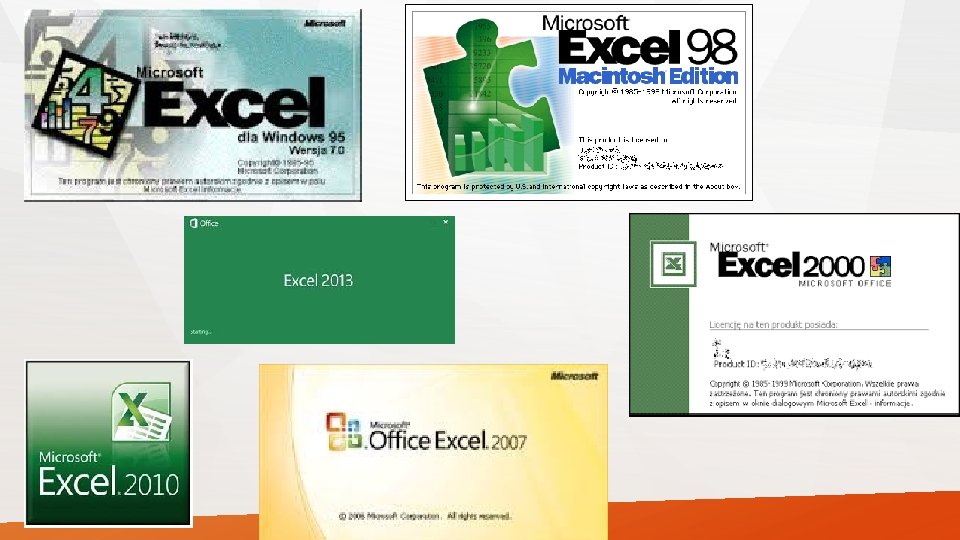

Sejarah Microsoft Excel • Pada tahun 1982, Microsoft membuat sebuah program spreadsheet yang disebut dengan Multiplan yang dikenal dengan sebutan WYSIWYG (What You See Is What You Got) • Dan disaat yang bersamaan muncul pula Lotus 1 -2 -3 • Aplikasi ini merupakan aplikasi yang menggunakan kolom dan baris dalam pengolahan sekelompok data yang menghasilkan informasi sesuai dengan kebutuhan pada saat itu
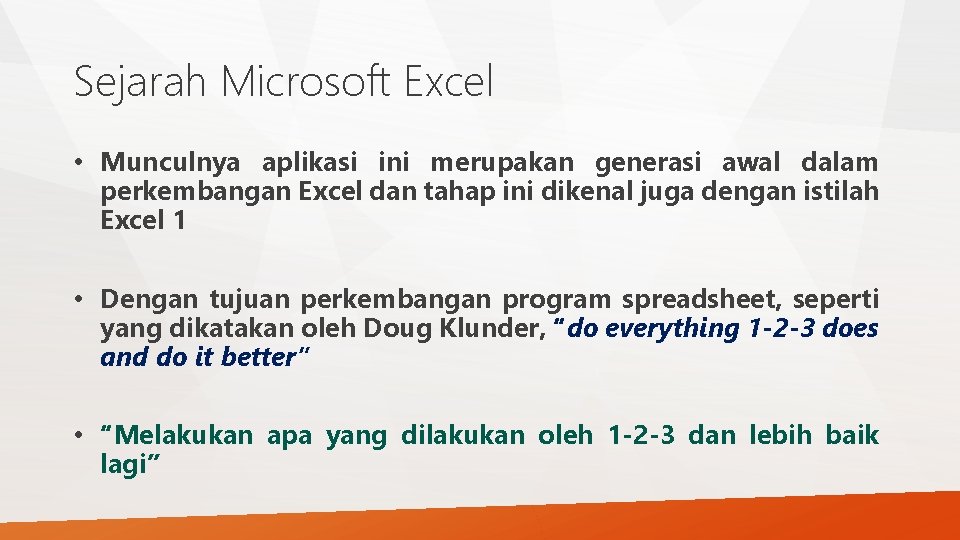
Sejarah Microsoft Excel • Munculnya aplikasi ini merupakan generasi awal dalam perkembangan Excel dan tahap ini dikenal juga dengan istilah Excel 1 • Dengan tujuan perkembangan program spreadsheet, seperti yang dikatakan oleh Doug Klunder, “do everything 1 -2 -3 does and do it better” • “Melakukan apa yang dilakukan oleh 1 -2 -3 dan lebih baik lagi”
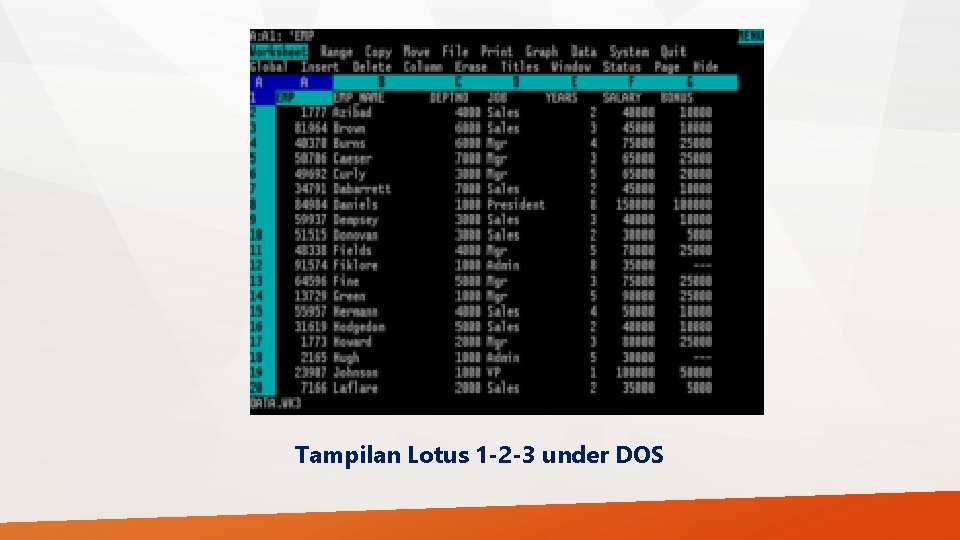
Tampilan Lotus 1 -2 -3 under DOS
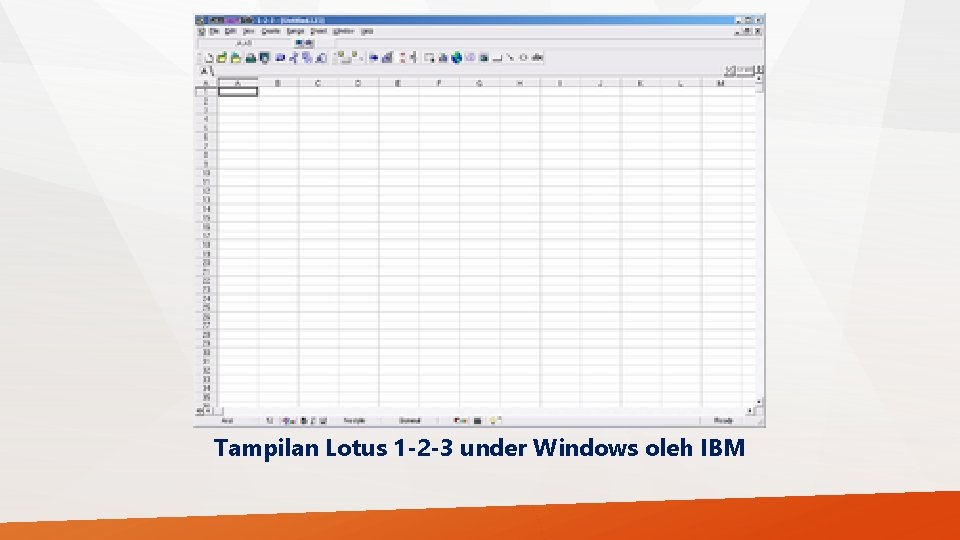
Tampilan Lotus 1 -2 -3 under Windows oleh IBM

Sejarah Microsoft Excel • Versi pertama Excel dirilis untuk Macintosh pada tahun 1985 • Versi Windows-nya menyusul (dinomori versi 2. 0) pada November 1987 • Lotus ternyata terlambat turun ke pasar program spreadsheet untuk Windows, dan pada tahun tersebut, Lotus 1 -2 -3 masih berbasis MS-DOS.

Sejarah Microsoft Excel • Pada tahun 1988, Excel pun mulai menggeser 1 -2 -3 dalam pangsa pasar program spreadsheet dan menjadikan Microsoft sebagai salah satu perusahaan pengembang aplikasi perangkat lunak untuk komputer pribadi yang andal • Pada tahun 1988 dapat dikategorikan dengan Excel 2

Sejarah Microsoft Excel • Pada awal-awal peluncurannya, Excel menjadi sasaran tuntutan perusahaan lainnya yang bergerak dalam bidang industri finansial yang telah menjual sebuah perangkat lunak yang juga memiliki nama Excel. • Akhirnya, Microsoft pun mengakhiri tuntutan tersebut dengan kekalahan dan Microsoft harus mengubah nama Excel menjadi "Microsoft Excel" dalam semua rilis pers dan dokumen Microsoft.

Sejarah Microsoft Excel • Pada tahun 1990 dikeluarkan Excel 3 for windows dan pada tahap ini telah banyak terjadi perkembangan dari aplikasinya diantaranya telah tersedianya toolbar, dukungan ad-in serta dukungan 3 D • Pada tahun 1992, terintegrasinya Excel pada operating sistem windows 3. 1 yang merupakan awal kepopuleran Excel menggunakan aplikasi berbasis windows dan sekaligus menjadi aplikasi yang populer.

Sejarah Microsoft Excel • Pertama kali dibundel ke dalam Microsoft Office pada tahun 1993, Microsoft pun mendesain ulang tampilan antar muka yang digunakan oleh Microsoft Word dan Microsoft Power. Point untuk mencocokkan dengan tampilan Microsoft Excel, yang pada waktu itu menjadi aplikasi spreadsheet yang paling disukai. • Sejak tahun 1993, Excel telah memiliki bahasa pemrograman Visual Basic for Applications (VBA), yang dapat menambahkan kemampuan Excel untuk melakukan automatisasi
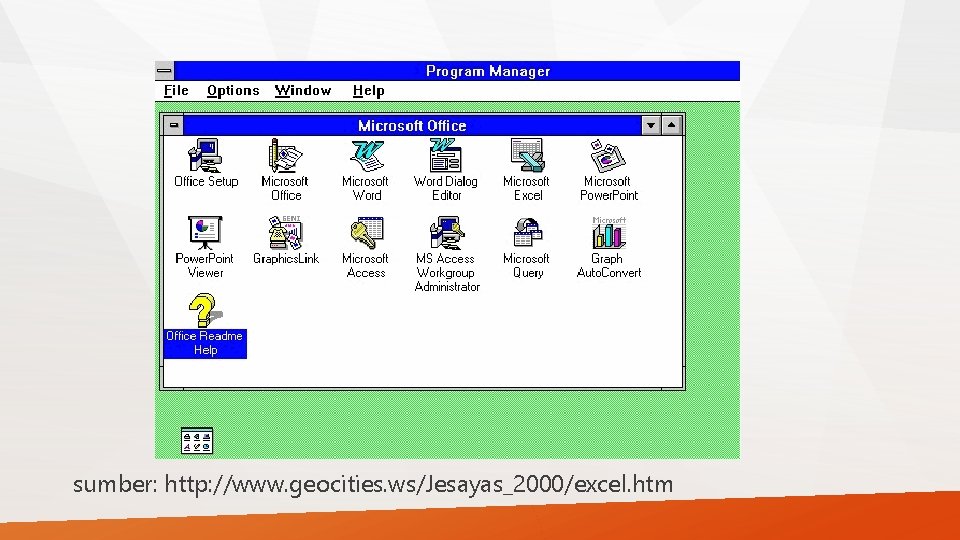
sumber: http: //www. geocities. ws/Jesayas_2000/excel. htm

Sejarah Microsoft Excel • Tahun 1994, aplikasinya semakin diperbaharui dan berkembang sesuai dengan kebutuhan para pengguna Excel diantaranya multisheet workbook dimana sebuah workbook dapat berisi lebih dari 1 lembar kerja (sheet) • Pada tahun ini juga mulai dikenalkannya bahasa pemrograman VBA dengan ditandainya dengan penggantian istilah database menjadi list dan penggunaan pivot table
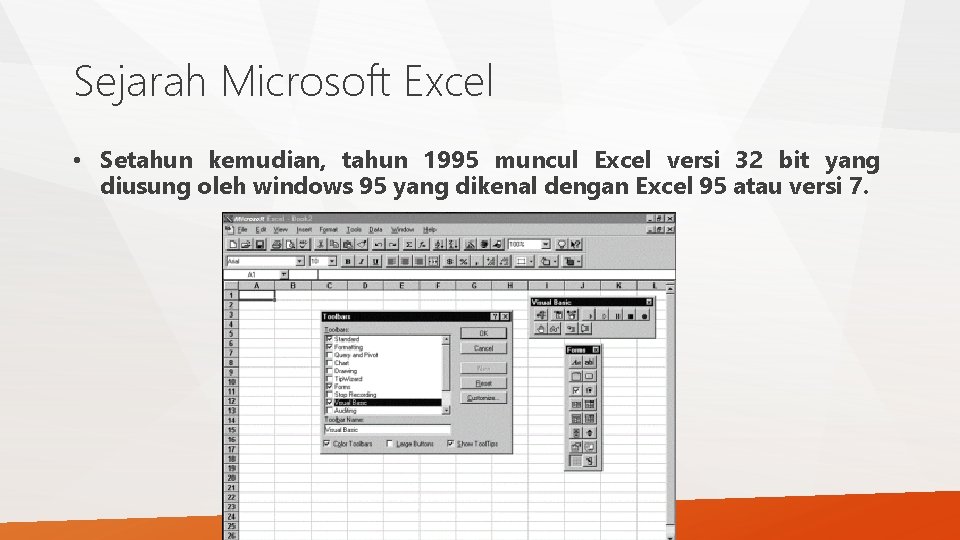
Sejarah Microsoft Excel • Setahun kemudian, tahun 1995 muncul Excel versi 32 bit yang diusung oleh windows 95 yang dikenal dengan Excel 95 atau versi 7.

Sejarah Microsoft Excel • Tahun 1997 muncul Excel 97 yang merupakan pengembangan dari Excel sebelumnya. Pada versi ini telah banyak terjadi perubahan diantaranya adalah penggunaan VBA developer sehingga tampilan toolbar-nya semakin menarik, fasilitas online dan penamabahan jumlah baris dan kolom serta conditional formatting dan auto complete.
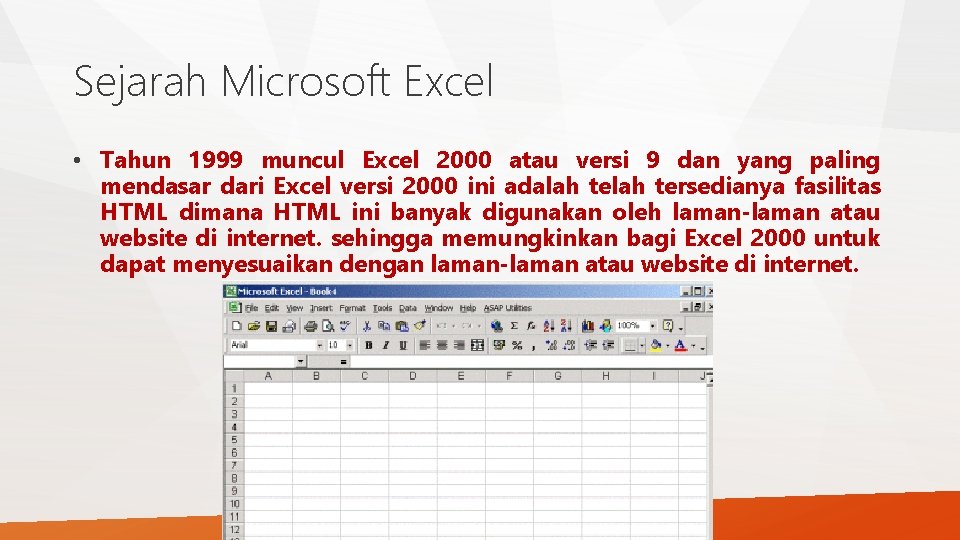
Sejarah Microsoft Excel • Tahun 1999 muncul Excel 2000 atau versi 9 dan yang paling mendasar dari Excel versi 2000 ini adalah tersedianya fasilitas HTML dimana HTML ini banyak digunakan oleh laman-laman atau website di internet. sehingga memungkinkan bagi Excel 2000 untuk dapat menyesuaikan dengan laman-laman atau website di internet.
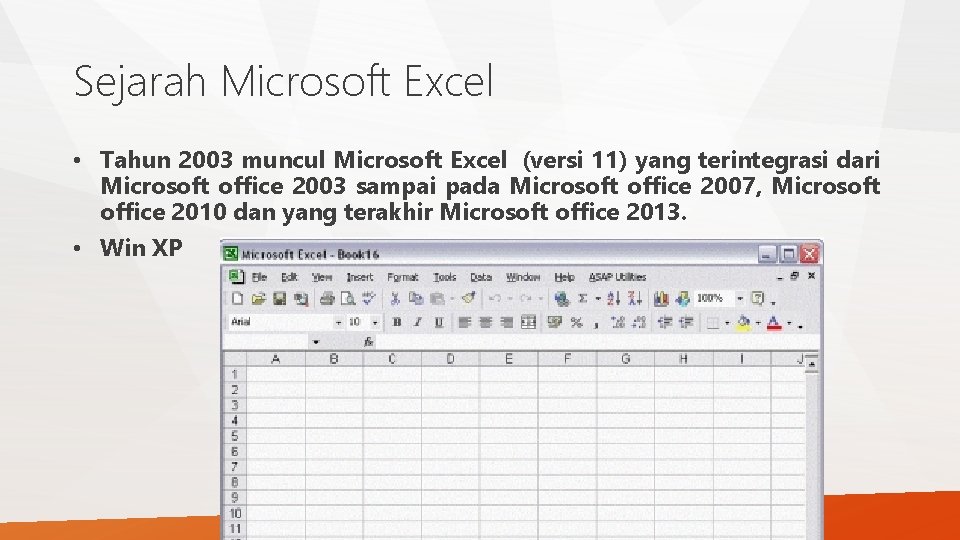
Sejarah Microsoft Excel • Tahun 2003 muncul Microsoft Excel (versi 11) yang terintegrasi dari Microsoft office 2003 sampai pada Microsoft office 2007, Microsoft office 2010 dan yang terakhir Microsoft office 2013. • Win XP
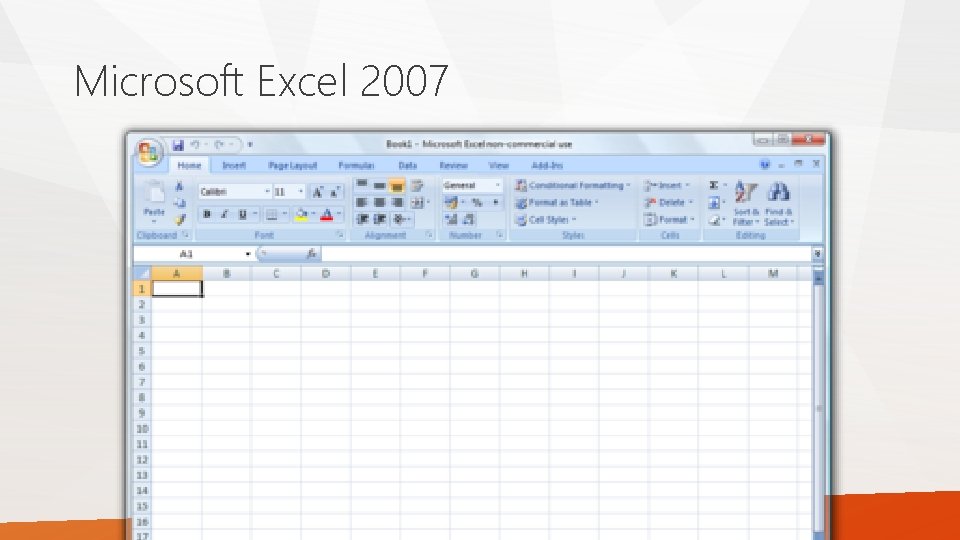
Microsoft Excel 2007
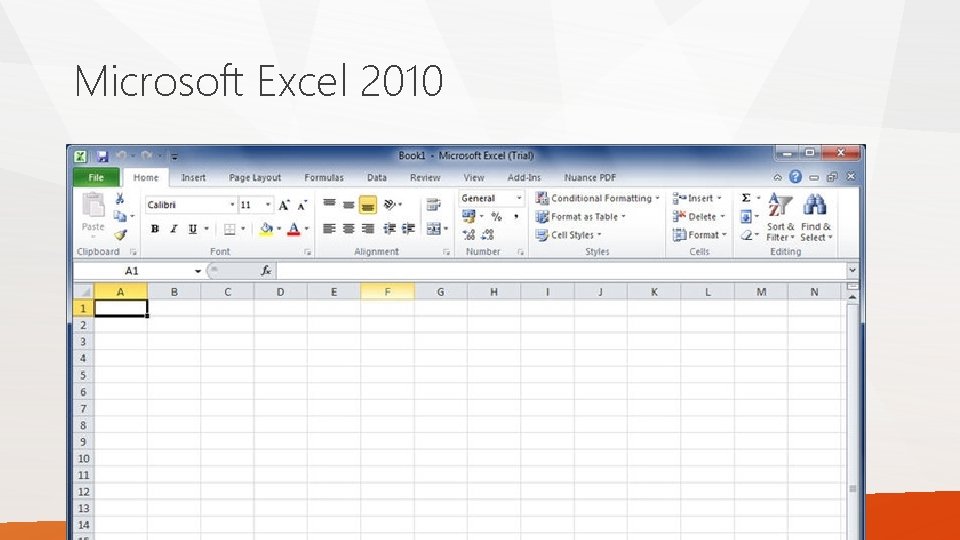
Microsoft Excel 2010
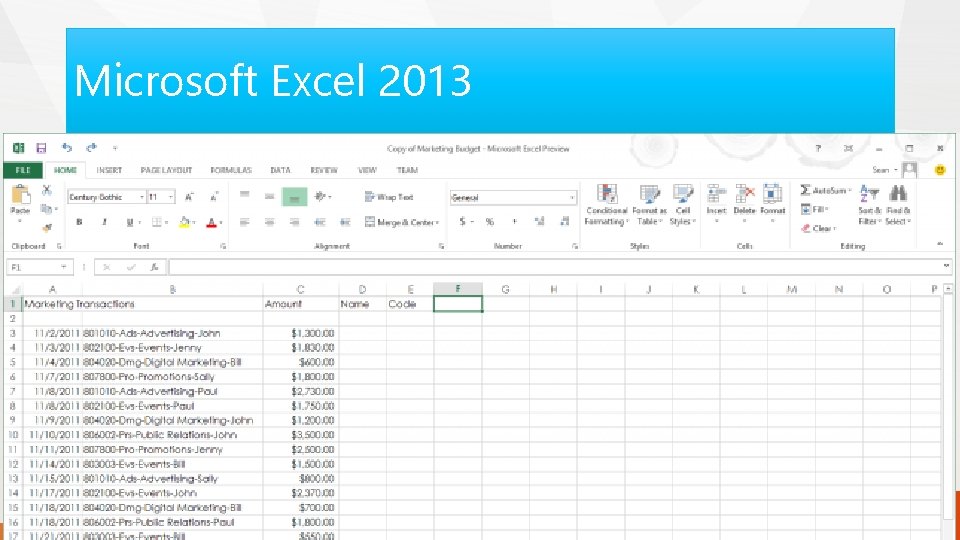
Microsoft Excel 2013
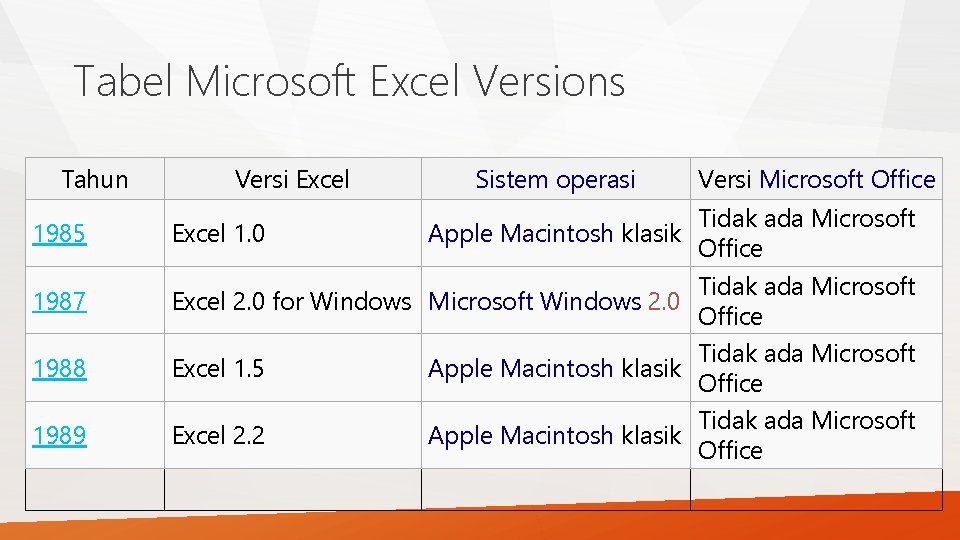
Tabel Microsoft Excel Versions Tahun Versi Excel Sistem operasi 1985 Excel 1. 0 Apple Macintosh klasik 1987 Excel 2. 0 for Windows Microsoft Windows 2. 0 1988 Excel 1. 5 Apple Macintosh klasik 1989 Excel 2. 2 Apple Macintosh klasik Versi Microsoft Office Tidak ada Microsoft Office
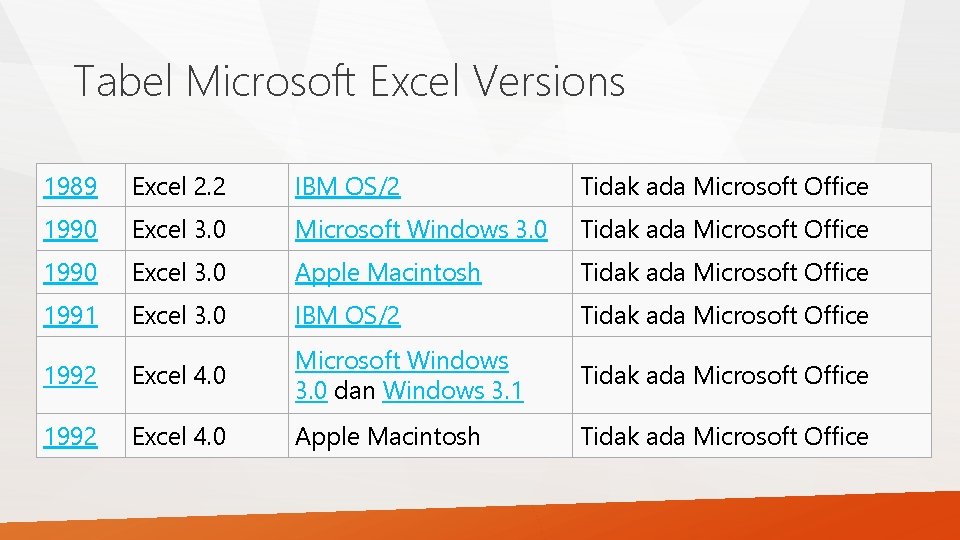
Tabel Microsoft Excel Versions 1989 Excel 2. 2 IBM OS/2 Tidak ada Microsoft Office 1990 Excel 3. 0 Microsoft Windows 3. 0 Tidak ada Microsoft Office 1990 Excel 3. 0 Apple Macintosh Tidak ada Microsoft Office 1991 Excel 3. 0 IBM OS/2 Tidak ada Microsoft Office 1992 Excel 4. 0 Microsoft Windows 3. 0 dan Windows 3. 1 Tidak ada Microsoft Office 1992 Excel 4. 0 Apple Macintosh Tidak ada Microsoft Office
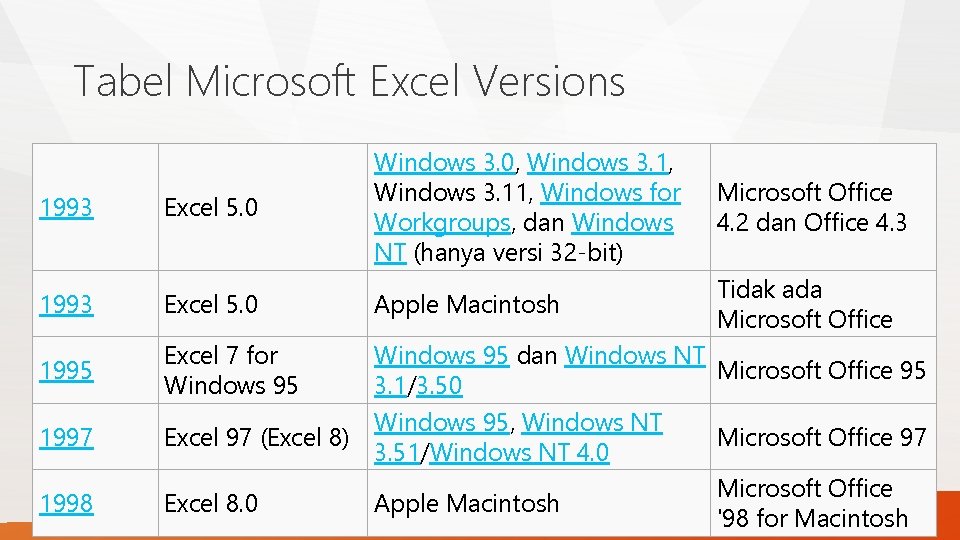
Tabel Microsoft Excel Versions 1993 Excel 5. 0 1995 Excel 7 for Windows 95 1997 1998 Windows 3. 0, Windows 3. 11, Windows for Workgroups, dan Windows NT (hanya versi 32 -bit) Microsoft Office 4. 2 dan Office 4. 3 Apple Macintosh Tidak ada Microsoft Office Windows 95 dan Windows NT Microsoft Office 95 3. 1/3. 50 Windows 95, Windows NT Excel 97 (Excel 8) Microsoft Office 97 3. 51/Windows NT 4. 0 Microsoft Office Excel 8. 0 Apple Macintosh '98 for Macintosh
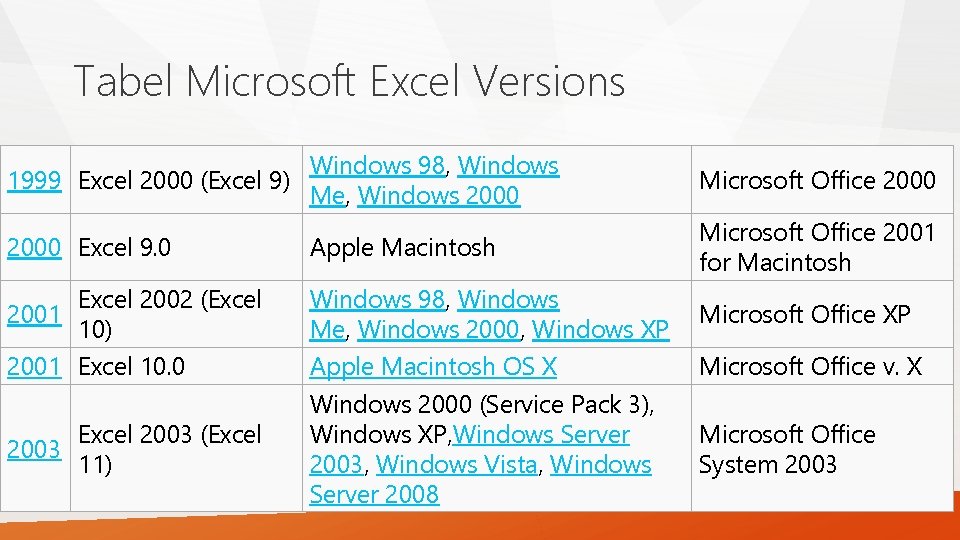
Tabel Microsoft Excel Versions Windows 98, Windows 1999 Excel 2000 (Excel 9) Me, Windows 2000 Microsoft Office 2000 Excel 9. 0 Apple Macintosh Microsoft Office 2001 for Macintosh Excel 2002 (Excel 10) 2001 Excel 10. 0 Windows 98, Windows Me, Windows 2000, Windows XP Apple Macintosh OS X Windows 2000 (Service Pack 3), Windows XP, Windows Server 2003, Windows Vista, Windows Server 2008 2001 Excel 2003 (Excel 2003 11) Microsoft Office XP Microsoft Office v. X Microsoft Office System 2003
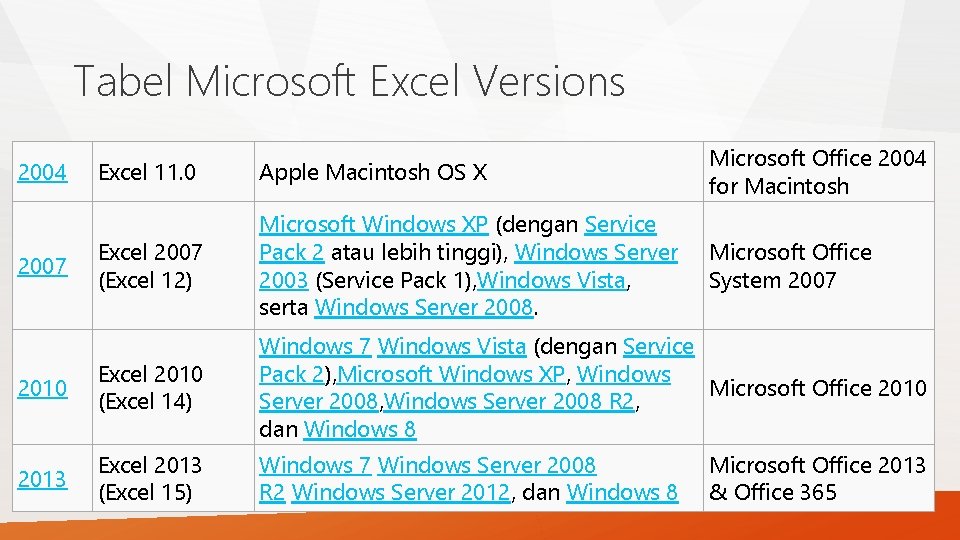
Tabel Microsoft Excel Versions Excel 11. 0 Apple Macintosh OS X Microsoft Office 2004 for Macintosh Excel 2007 (Excel 12) Microsoft Windows XP (dengan Service Pack 2 atau lebih tinggi), Windows Server 2003 (Service Pack 1), Windows Vista, serta Windows Server 2008. Microsoft Office System 2007 2010 Excel 2010 (Excel 14) Windows 7 Windows Vista (dengan Service Pack 2), Microsoft Windows XP, Windows Microsoft Office 2010 Server 2008, Windows Server 2008 R 2, dan Windows 8 2013 Excel 2013 (Excel 15) Windows 7 Windows Server 2008 R 2 Windows Server 2012, dan Windows 8 2004 2007 Microsoft Office 2013 & Office 365

Format Berkas • Dari pertama kali dirilis, Excel menggunakan format berkas biner yang disebut dengan Binary Interchange File Format (BIFF) sebagai format berkas utamanya • Hal ini berubah ketika Microsoft merilis Office System 2007 yang memperkenalkan Office Open XML sebagai format berkas utamanya. • Office Open XML adalah sebuah berkas kontainer berbasis XML yang mirip dengan XML Spreadsheet (XMLSS), yang diperkenalkan pada Excel 2002. Berkas versi XML tidak dapat menyimpan macro VBA.

Format Berkas • • • Selain itu, kebanyakan versi Microsoft Excel juga mendukung format : Comma Separated Values (CSV) Dbase File (DBF) Symbolic Link (SYLK) Data Interchange Format (DIF)

Format Berkas • *. xls : Format default Microsoft Excel sebelum Excel 12. Masih berbasis format BIFF dan dapat menyimpan macro VBA • *. xlt : Format untuk template worksheet Microsoft Excel sebelum Excel 12. Masih berbasis format BIFF dan dapat menyimpan macro VBA • *. xml : XML Spreadshet • *xlsx : Format default worksheet Microsoft Excel 12, yang telah berbasis XML. Tidak dapat menyimpan macro VBA, karena alasan keamanan. • *. xla, *. xltm, *. xlam (add in excel), *. xlsb
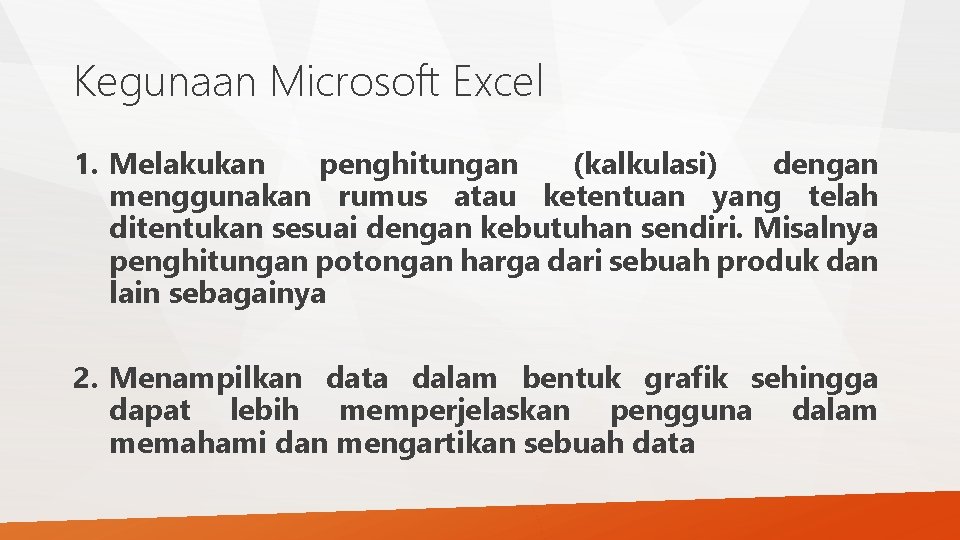
Kegunaan Microsoft Excel 1. Melakukan penghitungan (kalkulasi) dengan menggunakan rumus atau ketentuan yang telah ditentukan sesuai dengan kebutuhan sendiri. Misalnya penghitungan potongan harga dari sebuah produk dan lain sebagainya 2. Menampilkan data dalam bentuk grafik sehingga dapat lebih memperjelaskan pengguna dalam memahami dan mengartikan sebuah data

Kegunaan Microsoft Excel 3. Mengkomunikasi satu data dengan data lainnya, sehingga ada kesinambungan dari sebuah data secara menyeluruh tanpa harus melakukan perubahan pada data masing-masingnya, sepanjang rumus (formula) yang dibuat telah dirancang dengan benar dan tepat 4. Menggunakan Excel macro yang tersedia dapat membuat sebuah rancangan perhitungan data sehingga pemakai hanya memasukkan (input) data saja dan selanjutnya Ms Excel melakukan penghitungan sesuai dengan ketentuan yang ditetapkan 5. Dengan mengaktifkan otomatisasi faisilitas maka data yang diinput dapat memperkecil terjadinya kesalahan dan
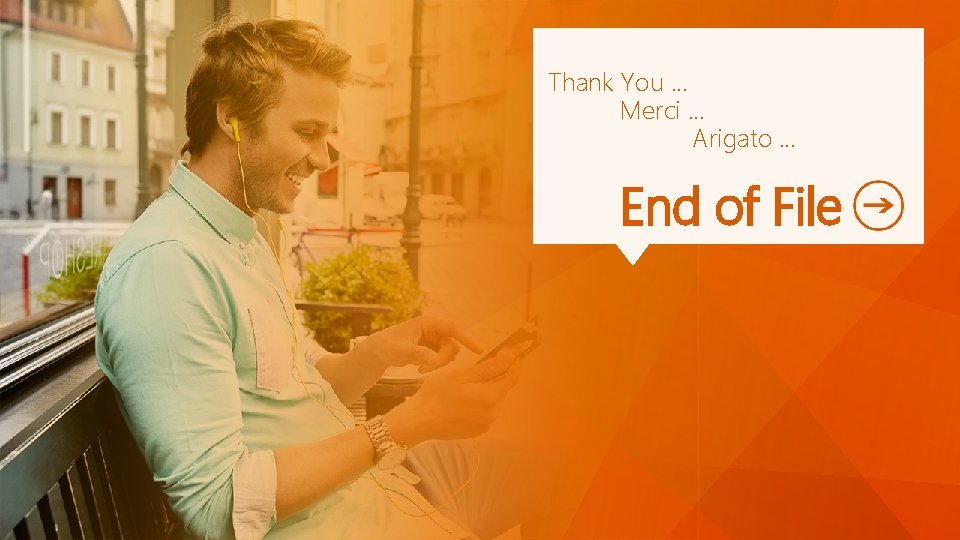
Thank You … Merci … Arigato … End of File
 Lotus 123
Lotus 123 Lotus 123
Lotus 123 Lotus 1,2,3
Lotus 1,2,3 Lotus 123
Lotus 123 Yang memeriksa sintaks dan memeriksa relasi adalah
Yang memeriksa sintaks dan memeriksa relasi adalah Sintaks qbe
Sintaks qbe Diagram sintaks teknik kompilasi
Diagram sintaks teknik kompilasi Jelaskan definisi derivasi dan pohon sintaks!
Jelaskan definisi derivasi dan pohon sintaks! Error handling code
Error handling code Immediate constituent analysis
Immediate constituent analysis Diagram sintaks
Diagram sintaks Analisa sintaks
Analisa sintaks Mga halimbawa ng pangungusap
Mga halimbawa ng pangungusap Ano ang sintaks
Ano ang sintaks Yang memeriksa sintaks dan memeriksa relasi adalah
Yang memeriksa sintaks dan memeriksa relasi adalah Sintaks role playing
Sintaks role playing Sintaksis adalah
Sintaksis adalah Hirarki chomsky
Hirarki chomsky Khaos komix
Khaos komix There are three general types of franchising arrangements
There are three general types of franchising arrangements Induction motor power equation
Induction motor power equation Thesis statement starting words
Thesis statement starting words Once upon a time short story examples
Once upon a time short story examples Character traits starting with n
Character traits starting with n _____ is difficulty in starting a urinary stream.
_____ is difficulty in starting a urinary stream. Primitive fire starting
Primitive fire starting Fundamental and derived positions
Fundamental and derived positions Adverbs for v
Adverbs for v Q inventions
Q inventions Starting materials for cellular respiration
Starting materials for cellular respiration Salbutamol is synthesised starting from
Salbutamol is synthesised starting from Chapter 6 entrepreneurship and starting a small business
Chapter 6 entrepreneurship and starting a small business Presentation starting speech
Presentation starting speech Starting substances in a chemical reaction
Starting substances in a chemical reaction Creating and starting the venture
Creating and starting the venture The starting point in a presentation
The starting point in a presentation Starting a ministry from scratch
Starting a ministry from scratch Checking account and debit card simulation
Checking account and debit card simulation Intro funnel
Intro funnel Growth and decay formula
Growth and decay formula Chapter 1 starting a proprietorship
Chapter 1 starting a proprietorship Put these decimals in order starting with the smallest
Put these decimals in order starting with the smallest Zahed siddique
Zahed siddique Starting system components
Starting system components Break line
Break line Main engine starting air system diagram
Main engine starting air system diagram Carefully castle
Carefully castle Chapter 4 performing basic vehicle maneuvers
Chapter 4 performing basic vehicle maneuvers Presentation starting words
Presentation starting words Gcse business studies unit 1
Gcse business studies unit 1 Chapter 6 entrepreneurship and starting a small business
Chapter 6 entrepreneurship and starting a small business Starting and derived positions
Starting and derived positions Principle of synchronous motor
Principle of synchronous motor Beach resort project report
Beach resort project report Entrepreneurship and small business management chapter 6
Entrepreneurship and small business management chapter 6 Air start system
Air start system Alliteration words examples
Alliteration words examples Format letter
Format letter Sturdt
Sturdt Lines of latitude run from
Lines of latitude run from Pony motor starting method diagram
Pony motor starting method diagram A child is on a playground swing motionless
A child is on a playground swing motionless How is mechanical energy conserved?
How is mechanical energy conserved? Pony motor starting synchronous motor
Pony motor starting synchronous motor